Page 1

EW-R2000V
R
Инструкция по
эксплуатации
Использование словаря
Использование
Энциклопедии
Использование Multilingual
Word and Phrasebank
Поиск по
нескольким словарям
Полезные
функции словаря
Использование
калькулятора
RJA521534-001V01
Page 2
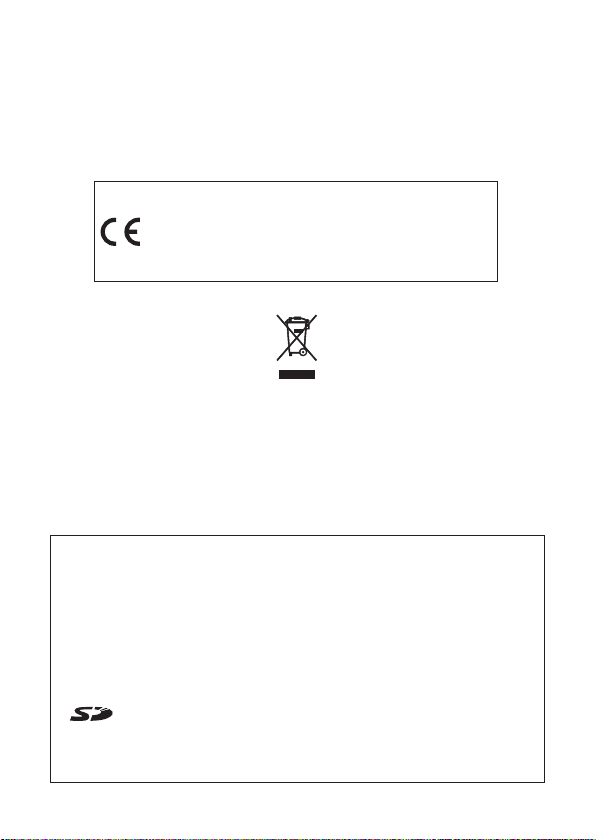
Важная информация!
Обязательно хранить всю пользовательскую документацию под
рукой, чтобы пользоваться ею для справки в будущем.
Manufacturer:
CASIO COMPUTER CO., LTD.
6-2, Hon-machi 1-chome, Shibuya-ku, Tokyo 151-8543, Japan
Responsible within the European Union:
CASIO EUROPE GmbH
Casio-Platz 1, 22848 Norderstedt, Germany
(Этот символ относится только к странам ЕС.)
•
Данное изделие содержит шрифты FontAvenue
®
,
лицензированные компанией NEC Corporation.
FontAvenue является зарегистрированным товарным знаком
компании NEC Corporation.
•
Microsoft, Windows, Windows NT и Windows Vista являются
зарегистрированными товарными знаками компании Microsoft
Corporation в США и других странах.
•
Macintosh и Mac OS являются зарегистрированными товарными
знаками компании Apple Inc. в США и других странах.
•
•
Логотип SD является товарным знаком.
Использованные в данном руководстве названия компаний и
изделий могут быть зарегистрированными товарными знаками
или товарными знаками соответствующих владельцев.
Page 3
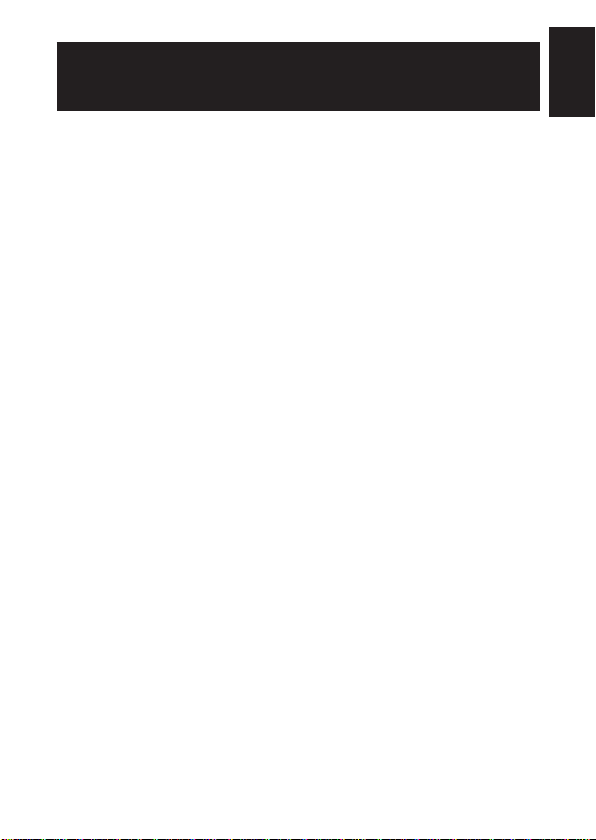
Снятие упаковки
При снятии упаковки электронного словаря убедитесь в том, что
в комплект поставки входит следующее:
Две щелочные батарейки AAA
•
Шнур USB (стр. 5)
•
Наушники
•
Также в комплект поставки могут входить другие
дополнительные аксессуары.
Перед началом работы
1
Page 4

Установка батареек в первый раз
Прежде чем приступать к использованию электронного словаря,
обязательно выполните следующую процедуру для установки
двух щелочных батареек LR03 или AAA, идущих в комплекте с
изделием.
Нажмите в двух местах
1
крышки отсека для батареек,
как показано на рисунке,
и снимите крышку в
направлении, показанном
стрелкой.
Установите две батарейки и
2
закройте крышку отсека для
батареек.
•
Нажмите концом батарейки (–)
на пружину и опустите конец
батарейки (+) в отсек для
батареек.
•
Следите за тем, чтобы
положительный (+) и
отрицательный (–) концы
батареек были установлены
правильно.
•
Убедитесь, что пружина нажата
правильно и не выступает
сверху или снизу батарейки.
2
Page 5

При помощи шариковой ручки
3
или похожего предмета с острым
кончиком нажмите кнопку
RESET (СБРОС) на задней
панели электронного словаря.
•
Для нажатия кнопки RESET
(СБРОС) не используйте зубочистку,
графитовый карандаш или какой-либо
другой предмет, кончик которого может
легко отломаться. Это может привести
к повреждению электронного словаря.
Откройте электронный словарь,
4
как показано на рисунке.
•
Появится экран настройки
контрастности дисплея.
При помощи клавиш и
5
настройте контрастность
дисплея и нажмите .
•
Появится экран настроек языка.
Используйте клавиши и
6
для перемещения курсора (●) к
интересующей вас настройке.
•
Выбранный здесь язык
будет использоваться для
отображения экранных
сообщений, заголовков, текста
значков и другого текста.
•
Все изображения экранов,
использованные в данном
руководстве, показаны при
выбранном языке “Русский язык”.
Кнопка RESET (СБРОС)
Кнопка RESET (СБРОС)
A
3
Page 6

После того как вы выберете
7
нужный язык, нажмите
•
Отобразится экран МЕНЮ.
Идущие в комплекте с электронным словарем батарейки теряют
•
небольшую часть своего заряда за время транспортировки
и хранения. В результате время работы этих батареек может
отличаться от полного времени работы батареек, приведенного в
настоящем руководстве.
Не используйте с данным изделием оксиридовые (oxyride)
•
батарейки или какие-либо первичные батарейки на никелевой
основе. Несовместимость между этими батарейками и
техническими характеристиками изделия может привести к
сокращению времени работы батареек и неисправности изделия.
Время работы батареек сильно зависит от типа выполняемых
•
операций (например, частое использование подсветки), типа
используемой карты памяти SD и условий работы.
.
4
A
Page 7
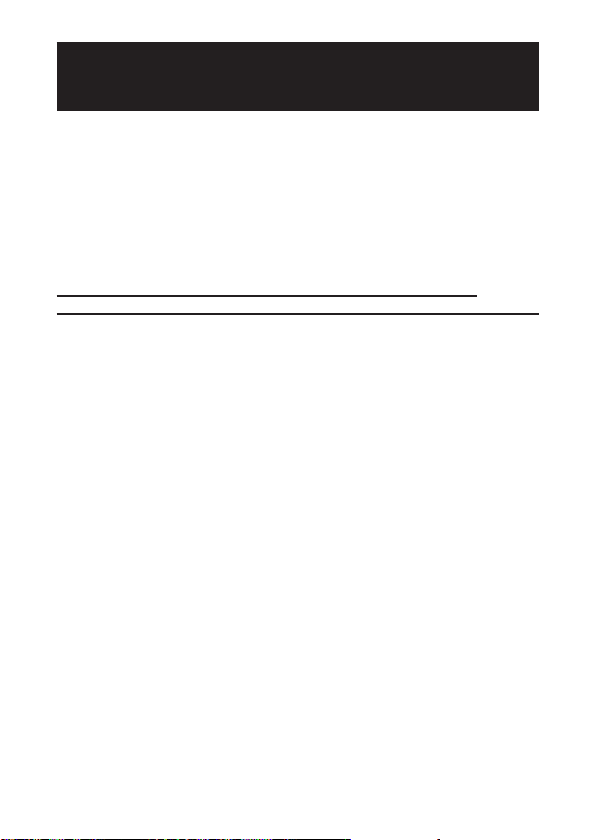
Перед подключением к компьютеру
Ваш электронный словарь полностью работоспособен сам по
себе, но вы также можете воспользоваться идущим в комплекте
шнуром USB, чтобы подключить изделие к компьютеру и
скопировать в память электронного словаря текстовые файлы,
которые можно просматривать при помощи функции Библиотека.
Для того чтобы переносить текстовые файлы с компьютера в память
электронного словаря, необходимо использовать специальное
программное обеспечение для передачи данных (EX-word TextLoader).
Прежде чем подключать к компьютеру электронный словарь,
обязательно установите на компьютере это программное обеспечение.
Вы можете загрузить EX-word TextLoader со следующего веб-сайта:
•
http://www.casio.ru/ed
Подключение электронного словаря к компьютеру без
•
установленного программного обеспечения EX-word TextLoader
приведет к ошибке.
При установке EX-wordTextLoader также будет установлен драйвер
•
USB, необходимый для передачи данных.
Минимальные требования программного
обеспечения для передачи данных (TextLoader) к
операционной системе и компьютеру
Операционная система (версии на русском языке): Microsoft
Windows® 2000 Professional, XP Home Edition, XP Professional,
Windows Vista
Работа в операционных системах Windows® 3.1, 95, 98/98SE, Me
•
и Windows NT
поддерживается.
Правильная работа может быть невозможна при определенных
•
конфигурациях системы (частота процессора, емкость жесткого
диска, объем оперативной памяти и т.д.).
Правильная работа не гарантируется на компьютерах, чья
•
операционная система была обновлена до Windows
Professional, XP Home Edition, XP Professional или Windows Vista
Работа поддерживается только в 32-разрядных версиях Windows Vista®.
•
Работа не поддерживается в операционной системе Windows XP
•
Professional x64 Edition.
®
®
, или в операционных системах Macintosh/Mac не
®
2000
®
®
.
5
Page 8

Подсветка
Подсветка используется для освещения дисплея, что позволяет
читать в темноте. Для сохранения заряда батареек выключайте
подсветку, когда она вам не нужна.
Подсветка дисплея
■
В зависимости от того, какой из следующих двух способов вы будете
использовать, подсветка включится приблизительно на 30 секунд или 3 минуты.
Чтобы включить подсветку приблизительно на 30 секунд:
нажмите
Чтобы включить подсветку приблизительно на 3 минуты:
нажмите
Через определенное время подсветка выключится автоматически,
•
если только вы не нажмете какую-либо клавишу.
Если вы нажмете какую-либо клавишу, время подсветки будет увеличено в
•
соответствии с типом используемой подсветки (30 секунд или 3 минуты).
При воспроизведении звука подсветка дисплея не включается.
•
Выключение подсветки
■
Нажмите .
Время работы батареек
Частое использование подсветки и/или функции произношения
•
сокращает время работы батареек.
Ниже приводится информация о том, как на время работы батареек влияет
•
использование подсветки и функции произношения. Информация получена
при использовании новых щелочных батареек при температуре 25°C.
Условия работы Подсветка
Каждый час - 4 минуты
ввода или поиска, 55
минут отображения
данных на экране, 1
минута воспроизведения
звука через динамик
Постоянное
воспроизведение звука
через динамик или наушники
6
.
, а затем .
Приблизительное
время работы
батареек
Без подсветки 75 часов
3-минутная подсветка 60 часов
Постоянная подсветка
Без подсветки 10 часов
20 часов
A
Page 9

Содержание
Перед началом работы 1
Снятие упаковки .....................................................................1
Установка батареек в первый раз .......................................2
Перед подключением к компьютеру ................................... 5
Подсветка.................................................................................6
Введение 11
Функции .................................................................................11
Меры предосторожности ....................................................15
Названия деталей .................................................................18
Открывание электронного словаря ......................................19
Общая информация .............................................................20
Включение и выключение питания ..................................23
Стандартные операции 24
Стандартные операции .......................................................24
Выбор режима ........................................................................ 24
Выбор заглавного слова или пункта на экране ...................26
Перемещение между экранами ............................................27
Возврат к предыдущей операции .........................................27
Просмотр экрана со списком ................................................. 27
Изменение вида экрана ......................................................... 28
Поиск другого слова .............................................................. 31
Использование Информации о словаре ..........................32
Ввод символов 34
Ввод латинских и кириллических символов ..................34
Ввод цифр .............................................................................36
Исправление ошибки ввода ...............................................37
7
Page 10
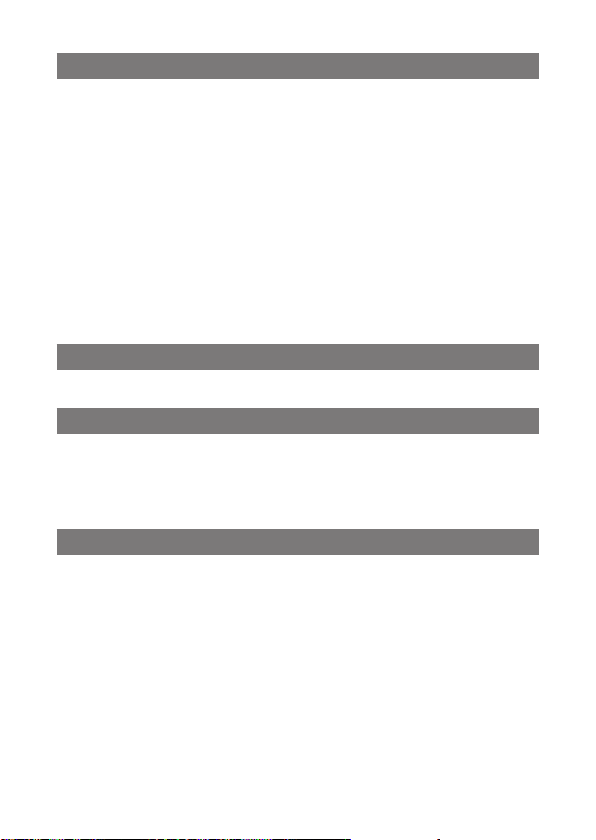
Использование словаря 38
Словари и функции ..............................................................38
Поиск заглавного слова ......................................................40
Просмотр подробных сведений о слове
(фразы, примеры, комментарии) ................................42
Просмотр фраз .......................................................................42
Просмотр примеров и комментариев ...................................43
Поиск слова, в написании которого вы не уверены .....44
Проверка орфографии и поиск основной формы
(проверка орфографии/поиск основной формы) ....46
Поиск фраз ............................................................................48
Поиск примеров....................................................................50
Поиск стандартных словосочетаний
(Поиск устойчивых словосочетаний) ......................... 52
Использование Энциклопедии 53
Поиск информации в Энциклопедии ................................53
Использование Multilingual Word and Phrasebank
Поиск эквивалентов слова на шести языках ..................54
Поиск фраз по категориям (Поиск фраз) .........................56
Поиск фраз по словам (Поиск фраз) ................................58
Чтение слова или фразы ....................................................60
Поиск по нескольким словарям 61
Поиск по нескольким словарям ........................................61
Поиск одного и того же слова по нескольким
словарям (Поиск заглавного слова) ...........................62
Поиск примеров и фраз по нескольким словарям
(Поиск примеров и фраз) .............................................63
Задание порядка отображения словарей в списке
результатов ......................................................................65
8
54
Page 11

Полезные функции словаря 66
Использование функции произношения .........................66
Изменение настройки произношения ...............................72
Использование “Моего словаря” ...................................... 73
Дополнительный поиск
(Поиск в многооконном режиме) .................................75
Дополнительный поиск
(Ограничения/Особенности поиска) ...........................77
Дополнительный поиск
(Проверка орфографии/поиск основной формы) ...79
Повторный просмотр недавно найденного слова
(Поиск в истории) ...........................................................80
Поиск слов с экрана с определением или
комментарием (Переход к новому поиску) ................83
Изменение
размера символов на экране
(Изменение масштаба) ..................................................85
Использование Избранного ............................................... 86
Использование калькулятора 93
Использование калькулятора ............................................93
Базовые арифметические расчеты ......................................94
Вычисления с использованием постоянной.........................94
Вычисления с использованием памяти ............................... 95
Исправление ошибок с нажатием клавиш ..........................95
Индикатор ошибки (“E”) .........................................................96
Изменение настроек электронного словаря 97
Изменение настроек электронного словаря ...................97
Звук нажатия клавиш ............................................................ 98
Автоматическое выключение ................................................98
Контраст ................................................................................. 98
Быстрый поиск ........................................................................ 99
Настройки языка .................................................................. 100
Настройки скорости чтения (скорость произношения) ..... 100
Настройка языкового произношения .................................. 101
Громкость ..............................................................................101
9
Page 12
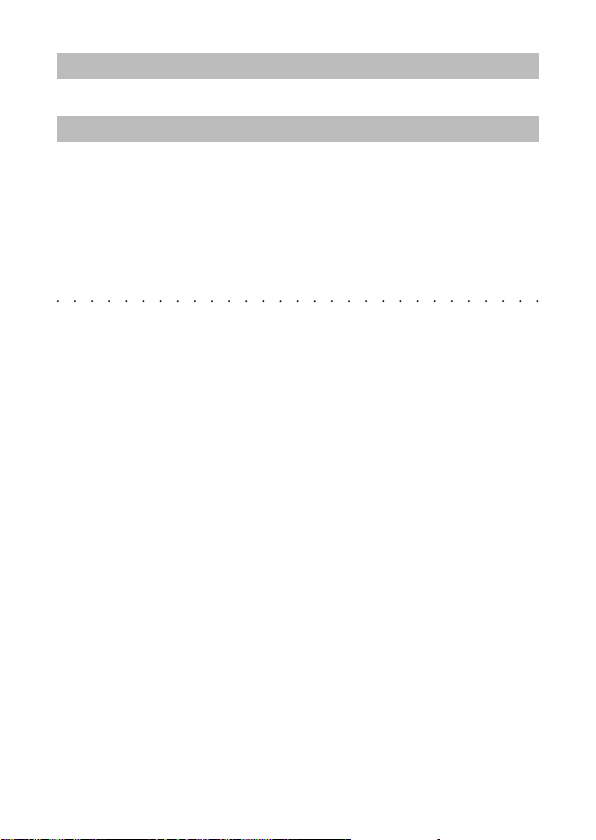
Авторские права 102
Авторские права .................................................................102
Справочная информация 105
Экранные сообщения ........................................................105
Поиск и устранение неисправностей .............................107
Сброс настроек электронного словаря .......................... 109
Замена батареек ................................................................. 111
Меры предосторожности при работе с батарейками ........ 111
Замена батареек .................................................................. 112
Технические характеристики ............................................114
■ Общая информация ..............................................................119
10
Page 13
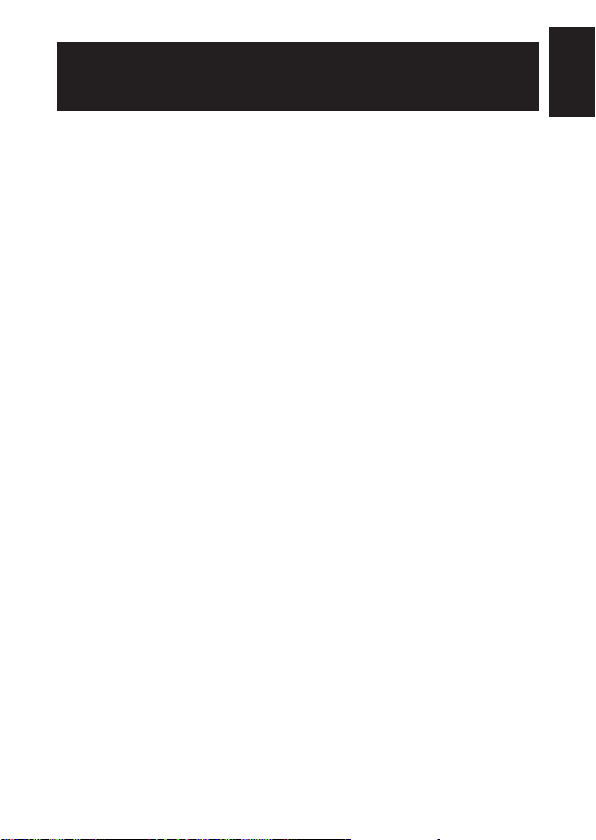
Функции
Полезные функции, поддерживаемые всеми
словарями
Функция произношения
■
Эта функция использует живой голос носителя языка для
чтения некоторых английских слов. Слова, фразы и примеры
предложений на английском языке, а также слова, фразы
и примеры предложений на других языках читаются при
помощи синтезатора речи (речевое воспроизведение текста).
Мой словарь
■
Используйте эту функцию для создания списка быстрого
доступа к тем режимам, которые вы чаще всего используете.
Функции дополнительного поиска
■
Поиск в многооконном режиме
●
При просмотре экрана с определением или комментарием
вы можете разделить экран на верхнюю и нижнюю панель
и искать другое слово.
Ограничения/Особенности поиска
●
Функция Ограничения/Особенности поиска позволяет быстро
уменьшить список результатов или указать порядок слов для
списка результатов, получаемого при поиске примеров или фраз.
Проверка орфографии/поиск основной формы
●
Функция проверки орфографии/поиска основной формы
выдает те результаты, написание которых напоминает
введенное вами слово, либо результаты, которые похожи
на основную форму слова.
➜
➜
➜
➜
➜
Введение
стр. 66
стр. 73
стр. 75
стр. 77
стр. 79
11
Page 14

Поиск в истории
■
Чтобы повторно найти слово, которое вы недавно искали,
просто выберите его в списке истории.
Переход к новому поиску
■
Вы можете использовать слово из определения или
комментария в качестве ключевого слова для нового поиска.
Изменение масштаба
■
Эта простая функция позволяет выбрать один из трех
размеров отображаемого текста.
Информация о словаре
■
Информация о словаре содержит сведения о словарях/
режимах, которые поддерживают определенные типы поиска и
другие функции. В ней также содержатся сведения (сокращения,
инструкции по использованию и т.д.) о каждом словаре/режиме.
Избранное
■
Функция Избранное позволяет вам сохранить найденное
слово, фразу или пример для просмотра в будущем.
Функция установки флажков помогает вам различным
образом управлять содержимым Избранного.
Функция изменения вида экрана
■
При отображении экрана со списком или данными
(определение и комментарий), либо экрана со списком
результатов Поиска фраз или Поиска примеров, вы
можете переключаться между различными видами экрана.
Подсветка
■
Подсветка позволяет вам использовать электронный
словарь даже при плохом освещении.
12
➜
➜
➜
➜
➜
➜
➜
стр. 80
стр. 83
стр. 85
стр. 32
стр. 86
стр. 28
стр. 6
Page 15

Форматы экрана
Быстрый поиск
■
При использовании
Быстрого поиска список
результатов обновляется
при вводе каждого символа.
•
Вы можете также выбрать режим
“Поиск слова”, при котором
словарь ждет, пока вы не
введете все слово, после чего
будет выполнен поиск (стр. 99).
Экран предварительного
■
просмотра
Когда на дисплее
отображается список с
результатами поиска, вы
можете вывести экран
предварительного просмотра,
в котором будет частично
отображаться определение
выделенного заглавного слова.
•
Вы также можете переместить
экран предварительного
просмотра в любое место на
дисплее (стр. 28).
Экран предварительного просмотра примера/
■
комментария
Если выполнять
поиск примеров или
комментариев нажатием
клавиши , часть
выделенного примера
или комментария будет
отображаться на нижней
панели дисплея.
13
Page 16

Количество позиций списка
■
При поиске примеров,
просмотре истории и
других списков, на экране
отображается общее
количество результатов и
количество отображаемых
позиций.
Указывается, что выделенный
Указывается, что выделенный
результат является 8 из 159
результат является 8 из 159
результатов.
результатов.
Калькулятор
Калькулятор позволяет выполнять операции сложения,
вычитания, умножения и деления, использовать постоянные и
сохранять значения в памяти.
Библиотека
Библиотека может быть использована для передачи текстовых
файлов с компьютера на электронный словарь. Чтобы узнать
подробнее о Библиотеке, загрузите инструкцию по эксплуатации
со следующего веб-адреса.
http://www.casio.ru/ed
В дополнение к текстовым файлам ваш электронный словарь
•
также поддерживает загрузку файлов с дополнительными
словарями и режимами, предназначенными для электронного
словаря CASIO.
14
Page 17
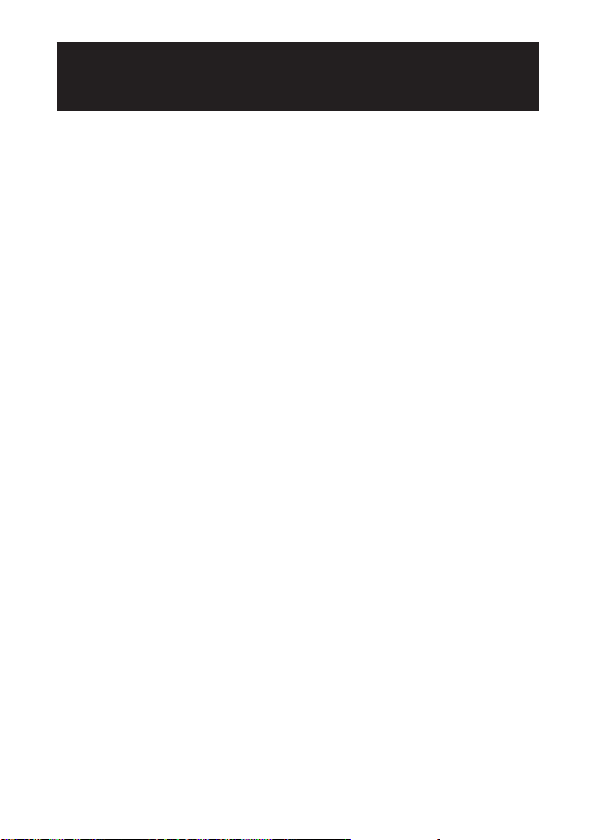
Меры предосторожности
При использовании электронного словаря всегда соблюдайте
следующие меры предосторожности.
Ни в коем случае не подносите электронный словарь к огню.
•
Это может привести к взрыву батареек и создает опасность
возникновения пожара и получения травмы.
Берегите изделие от чрезмерно высоких или низких температур.
•
Не оставляйте электронный словарь под прямым солнечным
светом, возле окна, возле обогревателя и т.д.
При очень низких температурах
•
замедлиться или он может перестать работать. Это состояние
является временным и при нормальной температуре работа
дисплея будет восстановлена.
Избегайте мест с повышенной влажностью, загрязненностью или
•
запыленностью.
Ни в коем случае не бейте, не сгибайте и не скручивайте электронный
•
словарь, не носите его в кармане бр
другими твердыми предметами в сумке или портфеле.
Ни в коем случае не ставьте на электронный словарь тяжелые
•
предметы. Предмет может упасть и нанести травму.
Ни в коем случае не пытайтесь разобрать электронный словарь.
•
Ни в коем случае не нажимайте клавиши при помощи ручки,
•
карандаша или другого острого предмета.
Если необходимо почистить корпус электронного словаря,
•
почистите его при помощи мягкой ткани, смоченной в слабом
растворе мягкого нейтрального моющего средства и воды. Прежде
чем протирать изделие, обязательно
в коем случае не используйте для чистки бензин, растворитель
или какие-либо другие летучие средства. Это может привести к
удалению нанесенных на корпус обозначений или каким-либо
другим образом повредить отделку корпуса.
В случае если электронный словарь станет испускать дым,
•
странный запах, начнет нагреваться или будет
работать, прекратите его использование. Дальнейшее
использование создает опасность возгорания и поражения
электрическим током. Немедленно выполните следующие шаги:
1 Выключите питание.
2 Отключите шнур USB.
3
Обратитесь в магазин или официальный сервисный центр CASIO.
реакция дисплея может
ю
к и не держите его вместе с
хорошо выжмите ткань. Ни
неправильно
15
Page 18

Если вы используете ритмоводитель или другое медицинское
•
устройство, держите электронный словарь подальше от вашей
груди (нагрудный карман и т.д.). Магнитное поле электронного
словаря может повлиять на работу ритмоводителя или другого
устройства. Если вы испытываете какие-либо странные
ощущения, немедленно отойдите от электронного словаря и
обратитесь к вашему врачу.
Ни в коем случае не носите электронный словарь вместе с
•
магнитной карточкой (кредитная карточка, денежная карточка,
предоплаченная карточка и т.д.). В электронном словаре
используются детали, излучающие магнитное поле, которые могут
привести к порче магнитных карточек.
Не забывайте сохранять резервные копии данных, которые вы
•
переносите с компьютера в электронный словарь или на
памяти SD. Не удаляйте данные на вашем компьютере после того
как вы их перенесли. Неисправность или ремонт электронного
словаря может привести к потере всего содержимого памяти.
карту
ЖК-дисплей
Ни в коем случае не давите сильно на ЖК-дисплей и не бейте его.
•
Это может привести к повреждению стекла.
Если стекло ЖК-дисплея разобьется, не касайтесь жидкости,
•
которая может вытечь из него. Контакт с жидкостью из ЖКдисплея может привести к раздражению кожи.
Если жидкость из ЖК-дисплея случайно попадет вам в рот,
•
немедленно промойте его и обратитесь к вашему врачу.
Если жидкость из ЖК-дисплея попадет вам в глаза или на кожу,
•
немедленно промойте участок (минимум 15 минут) и обратитесь к
вашему врачу.
Место использования
Ни в коем случае не используйте электронный словарь в
•
больнице, в самолете или в каком-либо другом месте, в котором
существуют ограничения или запрет на использование мобильных
телефонов.
Не используйте электронный словарь в местах, в которых
•
вырабатывается электростатический заряд.
16
Page 19

Шнур USB и разъем USB электронного словаря
Неправильное использование шнура USB может привести
•
к его повреждению и создает опасность получения травмы,
повреждения имущества, возникновения пожара и поражения
электрическим током. Обязательно соблюдайте следующие
правила.
•
Не ставьте на шнур USB тяжелые предметы и не подвергайте его
воздействию тепла.
•
Не пытайтесь видоизменить шнур USB и не сгибайте его слишком
сильно.
•
Не перекручивайте и не тяните за шнур USB.
•
Не кладите шнур USB возле плиты или какого-либо другого
нагревательного прибора.
•
Выключая шнур USB, не тяните за шнур. Вместо этого беритесь за штекер.
•
Полностью вставляйте штекер шнура USB в разъем USB.
•
Прежде чем отправляться в путешествие, или если вы в течение
долгого времени не будете использовать изделие, выключайте
шнур USB из разъема USB.
•
В случае повреждения шнура или штекера USB обращайтесь в
магазин или ближайший сервисный центр CASIO.
Ни в коем случае не беритесь за шнур или штекер USB мокрыми
•
руками. Это создает опасность поражения электрическим током.
Подключайте к разъему USB только тот шнур USB, который
•
идет в комплекте с электронным словарем. Подключение какихлибо других шнуров создает опасность возгорания и поражения
электрическим током.
Компания CASIO COMPUTER CO., LTD. не несет никакой
•
ответственности за какие-либо убытки или претензии,
возникшие в результате использования настоящего изделия.
Содержание настоящего руководства может быть изменено без
•
предупреждения.
Никакая часть настоящего руководства не может быть
•
воспроизведена без прямого письменного согласия
изготовителя.
Представленные в настоящем руководстве изображения
•
экранов и рисунки изделия могут отличаться от реального
изделия. Для простоты пояснения некоторые клавиши и
значки не показаны в примерах, содержащихся в настоящем
руководстве.
Пример:
D
17
Page 20

Названия деталей
ЖК-дисплей
Клавиша ВКЛ/ВЫКЛ
(стр. 23)
Динамик
Гнездо /крышка гнезда для карты
памяти SD
(Библиотека ➜ стр. 14)
Крышка отсека для батареек
(стр. 2, 113)
Разъем USB
(Библиотека ➜ стр. 14)
Гнездо наушников
(стр. 67)
Клавиатура (стр. 20)
18
Кнопка RESET (СБРОС)
(стр. 3, 109)
Переключатель вывода звука
(стр. 66, 67)
Page 21

Открывание электронного словаря
Откройте электронный
словарь, как показано
на рисунке.
19
Page 22

Общая информация
Клавиши режима
Включает и выключает питание. (стр. 23)
1
При каждом нажатии клавиши режима отображается привязанный
2
к этой клавише начальный экран словаря (указывается над и под
клавишей). (стр. 24)
Нажимайте для включения/выключения подсветки. (стр. 6)
3
Нажимайте для ввода определенных символов (Ъ, Ё, З, Э, Х, Ю, Ь, ?,
4
✽
),
для доступа к справочной информации и т.д. (стр. 32, 34 и 44)
•
Чтобы использовать клавишу , нажмите и отпустите ее, а
нажмите следующую клавишу.
Нажимайте для выполнения операции Дополнительного поиска.
5
(стр. 75, 77 и 79)
Чтобы изменить настройку произношения, нажмите , после
чего нажмите эту клавишу. (стр. 72)
Нажимайте для просмотра фраз, когда на экране словаря
6
отображается значок
20
. (стр. 42)
Клавиши
символов
затем
Page 23

Нажимайте для просмотра примеров или комментариев, когда на
7
экране словаря отображается значок
Используйте эти клавиши для перемещения по содержимому
8
экрана вверх и вниз. (стр. 27)
Чтобы перейти к определению слова, расположенного перед
просматриваемым вами словом, нажмите
Чтобы перейти к определению следующего слова, нажмите
а затем
Нажимайте эту клавишу, чтобы вернуться к предыдущей операции. (стр. 27)
9
Если нажать эту клавишу при просмотре экрана с определением,
отобразится экран со списком слов, включая слово, определение
которого вы просматриваете. (стр. 27)
Если нажать эту клавишу при просмотре начального экрана
словаря, вы вернетесь на экран МЕНЮ. (стр. 24)
Нажимайте эту клавишу для изменения настроек электронного
0
словаря. (стр. 97)
Для просмотра справочной информации нажмите , а затем
нажмите эту клавишу. (стр. 32)
Нажимайте эту клавишу для ввода написанных символов или
a
подтверждения сделанного выбора. (стр. 26)
Чтобы добавить запись в Избранное или поставить флажок возле
слова в Избранном, нажмите , а затем нажмите эту клавишу.
(стр. 87 и 89)
Нажимайте эту клавишу для повторного поиска слова, которое
b
вы недавно искали. (стр. 80)
Чтобы выполнить поиск по всем словарям для слова, которое вы
ранее искали нажмите , а затем эту клавишу. (стр. 81)
Нажимайте эту клавишу для поиска слова с текущего экрана с
c
определением или комментарием. (стр. 83)
Используйте эти клавиши для перемещения выделения или
d
курсора вверх, вниз, налево или направо. (стр. 26)
Если определение слишком большое и не помещается на
экране, при нажатии этой клавиши содержимое экрана будет
перемещаться построчно.
Клавиши
звука. (стр. 67)
Нажимайте эту клавишу при просмотре экрана со списком, определением
e
или комментарием для изменения размера текста. (стр. 85)
Чтобы изменить язык дисплея и формат экрана, нажмите , а
затем эту клавишу. (стр. 28)
.
и также используются для настройки громкости
или . (стр. 43)
, а затем .
,
21
Page 24

Нажимайте эту клавишу для использования Избранного. (стр. 86)
f
Нажимайте эту клавишу, чтобы услышать, как читается слово.
g
(стр. 69)
Чтобы услышать как читается фраза или пример, нажмите
а затем эту клавишу. (стр. 71)
Нажимайте эту клавишу для удаления символа. (стр. 37)
h
Используйте эти клавиши для ввода символов и значений. (стр.
i
34 и 36)
•
Чтобы узнать подробнее о клавише , см. стр. 45.
,
22
Page 25

Включение и выключение питания
Питание включается автоматически при открывании
электронного словаря и автоматически выключается, когда вы
его закрываете.
Вы можете также включать и выключать питание при помощи
•
клавиши
Питание также включается при нажатии клавиши режима. При
•
включении питания отображается экран ввода ключевого слова
(начальный экран) для выбранного словаря/режима. При нажатии
отображается экран МЕНЮ.
Вы можете выключить питание независимо от того, какой экран
•
отображается на дисплее.
Ни в коем случае не выключайте питание, когда электронный
•
словарь переходит с одного экрана на другой.
Функция автоматического выключения питания защищает от
•
растрачивания заряда батареек, выключая электронный словарь
в том случае, если в течение предварительно заданного времени
вы не производите никаких действий. Информацию об установке
времени автоматического выключения см. на стр. 97 и 98.
Функция продолжения автоматически сохраняет информацию и данные
•
с экрана при выключении питания. При нажатии клавиши для
повторного включения питания на дисплее восстанавливается тот
экран, который отображался до последнего выключения питания.
.
Клавиши
режима
23
Page 26

Стандартные операции
Выбор режима
Вы можете выбрать необходимый режим, нажав
соответствующую клавишу режима или воспользовавшись
экраном МЕНЮ.
Выбор режима при помощи клавиши режима
■
При каждом нажатии клавиши режима отображается
привязанный к этой клавише начальный экран словаря
(указывается над и под клавишей).
Чтобы отобразить начальный экран словаря, указанного под
•
кнопкой режима, нажмите , а затем клавишу режима.
Выбор режима при помощи экрана МЕНЮ
■
Вы можете использовать этот метод для выбора любого режима.
Нажмите .
1
•
Отобразится экран МЕНЮ.
•
Если отображается экран “Мой
Словарь/Библиотека”, снова
нажмите .
Используйте клавиши со
2
стрелками и для
перемещения выделения
на вкладку с тем словарем/
режимом, который вы хотите
выбрать.
2424
Page 27

Используйте клавиши со стрелками и для
3
перемещения выделения на тот режим, который вы хотите
выбрать.
Нажмите .
4
•
Отобразится начальный экран выбранного словаря/режима.
Словари/режимы делятся на приведенные ниже категории.
Англ. яз.1
•
Oxford Russian Dictionary
Oxford Advanced Learner’s Dictionary
New Oxford American Dictionary
Oxford Thesaurus of ENGLISH
Oxford Russian Dictionary
Англ. яз.2
•
Oxford Collocations Dictionary
словосочетания)
Oxford Idioms
Oxford Phrasal Verbs
Oxford Business English Dictionary
Рус. язык
•
С. И. Ожегов «Толковый словарь русского языка»
Britannica НАСТОЛЬНАЯ ЭНЦИКЛОПЕДИЯ
Многояз.
•
Multilingual Word and Phrasebank
Полезные
•
Мультипоиск по английским словарям
Мультипоиск по русским словарям
Калькулятор
(английские идиомы)
(англо-русский)
(англо-английский)
(американский английский)
(английский словарь-тезаурус)
(русско-английский)
(английские устойчивые
(английские фразовые глаголы)
(бизнес-английский)
(русско-русский)
(энциклопедия)
Стандартные операции
2525
Page 28

Выбор заглавного слова или пункта на экране
Выбор заглавного слова или пункта на экране
■
при помощи выделения или перемещения на него
курсора (●)
При помощи клавиш со
1
стрелками переместите
выделение на заглавное
слово или выберите
интересующий вас пункт на
экране.
Нажмите .
2
•
Во всех примерах настоящего
руководства для выбора
заглавного слова или пункта на
экране используется именно
этот метод.
Выбор заглавного слова или пункта на экране
■
нажатием клавиши с символом
Нажмите клавишу с символом,
которая соответствует левой
крайней букве заглавного слова
или пункта на экране, который вы
хотите выбрать.
26
Page 29

Перемещение между экранами
Стрелка вверх ( ) или стрелка
вниз ( ) в верхнем правом
углу дисплея указывает на то,
что вверху или внизу имеются
дополнительные экраны.
Нажмите или для
•
перемещения между экранами
(перемещение по страницам).
Нажмите
•
перемещения по строкам.
или для
Возврат к предыдущей операции
Если при работе с электронным словарем вы совершите
ошибку, вы можете вернуться к предыдущей операции, нажав
.
Просмотр экрана со списком
Если нажать при просмотре экрана с определением,
отобразится экран со списком слов, включая слово,
определение которого вы просматриваете.
27
Page 30

Изменение вида экрана
Изменение языка дисплея
■
Когда на дисплее отображается экран МЕНЮ, нажимайте ,
а затем , чтобы переключаться между английским и
русским языками.
Все изображения экранов, использованные в данном руководстве,
•
показаны при выбранном языке “Русский язык”.
Вы также можете поменять язык дисплея при помощи настроек
•
языка (стр. 100).
Изменение положения экрана предварительного
■
просмотра
При просмотре экрана со списком нажмите , а затем
, чтобы поменять положение экрана предварительного
просмотра, как показано ниже.
28
A
Page 31

Изменение формата экрана с данными
■
При просмотре экрана с данными нажмите , а затем
чтобы поменять формат экрана, как показано ниже.
Разлиновано
,
Не разлиновано
Максимальное
количество строк текста
29
Page 32

Центрирование результатов поиска фраз или примеров
■
При просмотре экрана с результатами поиска фраз или
примеров нажмите , а затем
, чтобы расположить по
центру экрана фразы или примеры со словом, которое вы ввели
первым. При каждом последующем нажатии клавиш
по центру экрана будут отображаться фразы или примеры со
вторым, третьим словом и т.д., как показано ниже.
Первое слово
Второе слово
30
Третье слово
Page 33

В приведенном выше примере показано как меняется экран
•
при поиске примера для слов “by the way” в Англо-английском
словаре.
Вы можете центрировать до трех вводимых слов.
•
Центрирование фраз и примеров не поддерживается для
•
Multilingual Word and Phrasebank.
Поиск другого слова
После просмотра определения слова вы можете найти другое
слово, введя его с клавиатуры.
После ввода первой буквы вы вернетесь на экран ввода ключевого
•
слова (начальный экран словаря), на котором вы можете ввести
интересующее вас слово.
31
Page 34

Использование Информации о
словаре
Информация о словаре содержит сведения о словарях/
режимах, которые поддерживают определенные типы поиска и
другие функции. В ней также содержатся сведения (сокращения,
инструкции по использованию и т.д.) о каждом словаре/режиме.
Просмотр словарей/режимов, которые
■
поддерживают определенные типы поиска и
другие функции
Нажмите для отображения экрана МЕНЮ.
1
•
Если отображается экран “Мой Словарь/Библиотека”, снова
нажмите .
Нажмите , а затем
2
нажмите
При помощи клавиш со
3
стрелками
пункт информации, который
вы хотите просмотреть, а
затем нажмите .
Просмотр сведений о словаре/режиме
■
.
и выделите
Выберите один из словарей/режимов.
1
•
Отобразится начальный экран выбранного словаря/режима.
32
A
Page 35

Нажмите , а затем
2
нажмите
•
При помощи клавиш со
3
стрелками и выделите
пункт информации, который
вы хотите просмотреть, а
затем нажмите .
Эта функция не поддерживается
в некоторых режимах, таких как
поиск по нескольким словарям,
калькулятор и т.д.
.
Чтобы закрыть экран информации о словаре, нажмите .
•
33
Page 36

Ввод латинских и
кириллических символов
Вводите латинские и кириллические символы при помощи клавиатуры.
При выборе метода поиска электронный словарь автоматически
переключится на соответствующий тип текстового ввода
(латинские или кириллические символы).
В данном руководстве рассматривается два типа вводимого
•
текста: латинские символы (английский, немецкий, французский,
испанский, итальянский) и кириллические символы (русский).
Клавиши для ввода текста
•
При вводе латинских символов вводятся те символы, которые указаны
в верхней части клавиш. При вводе кириллических символов вводятся
те символы, которые указаны в нижней части клавиш.
Пример: ввод слова “internet” в Aнгло-английском словаре
Нажмите соответствующие
клавиши клавиатуры.
В данном примере нажмите:
•
E E .
Пример: ввод слова “интернет” в Pусско-английском словаре
Нажмите соответствующие клавиши клавиатуры.
В данном примере нажмите:
•
E E .
•
Для ввода символа, указанного в нижнем правом углу клавиши
(например, буква “Ъ”), нажмите и отпустите
клавишу с интересующим вас символом.
, а затем нажмите
34
A
Page 37

Правила ввода текста
Примите к сведению, что все символы вводятся в нижнем
•
регистре, независимо от их обычного регистра.
Слова с дефисом пишите слитно, без дефиса. Например, для
•
поиска слова “heaven-sent” введите “heavensent”.
Если амперсанд является частью слова или фразы, вводимой
•
вами при поиске заглавного слова на английском языке, замените
амперсанд на слово “and”. Например, для ввода “A & E” введите
“aande”.
При вводе нескольких слов (Поиск фраз, поиск примеров и т.д.),
•
разделяйте их при помощи пробела (клавиша ).
Используйте латинские символы для ввода символов немецкого,
•
французского и других западноевропейских языков.
•
Для символов с ударением вводите символы без ударения.
Пример: для ввода символа “à” введите “a”
•
Для ввода французского символа “ç” введите “c”, а для ввода
символа “œ” введите “oe”.
•
Чтобы ввести немецкий символ “ß”, введите “ss”.
•
Для ввода испанского символа “ñ” нажмите , чтобы
отобразить окно символов. Затем, при помощи клавиш и
выделите интересующий вас символ и нажмите
Вы можете ввести до 30 символов. При использовании Поиска
•
фраз и Поиска примеров символ пробела считается за символ.
.
Ввод символов
35
Page 38

Ввод цифр
Вы можете вводить цифры только на экране калькулятора.
При входе в режим Калькулятора клавиатура автоматически
переключается в режим ввода цифр.
Пример: ввод числа 15
Когда на дисплее отображается
экран калькулятора, введите
цифры при помощи клавиатуры.
В данном примере:
•
нажмите .
Клавиши ввода цифр
36
Экран калькулятора
Page 39

Исправление ошибки ввода
Для исправления ошибок ввода или изменения ввода
используйте любой из следующих методов.
Удаление символа
■
Используйте клавиши со
1
стрелками и для
перемещения курсора налево
от символа, который вы
хотите удалить.
Нажмите .
2
•
Это приводит к удалению символа справа от текущего положения
курсора.
•
Если нажать , когда курсор находится справа от последнего
введенного символа, будет удален символ слева от курсора.
Вставка символа
■
Используйте клавиши со стрелками и для
1
перемещения курсора в то место, где вы хотите вставить
символ.
Введите символ.
2
•
Это приведет к вставке символа в месте текущего положения
курсора.
Курсор
37
Page 40

Словари и функции
Ниже показаны словари и тезаурусы вашего электронного
словаря, а также сообщается, куда надо перейти для
получения дополнительной информации по выполнению поиска
специального типа.
Стандартные операции одинаковы почти во всех словарях. Любые
•
различия упоминаются в разъяснениях для каждого отдельного словаря.
Проверка
орфографии и
поиск основной
формы
Поиск
фраз
Стр. 48
–
3838
Словарь/
тезаурус
Англоанглийский
Американский
английский
Англорусский
Английские
идиомы
Английские
фразовые
глаголы
Бизнесанглийский
Русскорусский
Русскоанглийский
Тип поиска
Определение
английского
слова
Определение
английского
слова
Русский
эквивалент
английского слова
Определение
английского
слова
Определение
английского
слова
Определение
английского
слова
Определение
русского слова
Английский
эквивалент
русского слова
Поиск
заглавного
слова
Стр. 40 Стр. 46
Поиск
примеров
Стр. 50
–
–
Page 41

Словарь/
тезаурус
Английские
устойчивые
словосочетания
Английский
словарьтезаурус
Вы можете использовать Словарь английских устойчивых
*
Тип поиска
Определение
английского
слова
*
Английские
синонимы
Поиск
заглавного
слова
Стр. 40
Проверка
орфографии и
поиск основной
формы
–
–
Поиск
фраз
Стр. 48
словосочетаний для поиска стандартных словосочетаний
(устойчивых словосочетаний). (стр. 52)
Поиск
примеров
Стр. 50
Использование словаря
–
3939
Page 42

Поиск заглавного слова
Приведенные ниже объяснения и изображения экранов относятся
•
к Англо-английскому словарю.
Выберите словарь, который
1
вы хотите использовать (стр.
24).
•
Если экран ввода ключевого
слова при этом не отображается,
повторите операцию выбора
словаря.
Убедитесь, что выделен
значок “СЛОВО”.
Введите слово, которое вы
2
хотите найти.
В данном примере
выполняется поиск слова
“fi sh”.
Список результатов
обновляется при вводе
каждой буквы слова.
40
Page 43
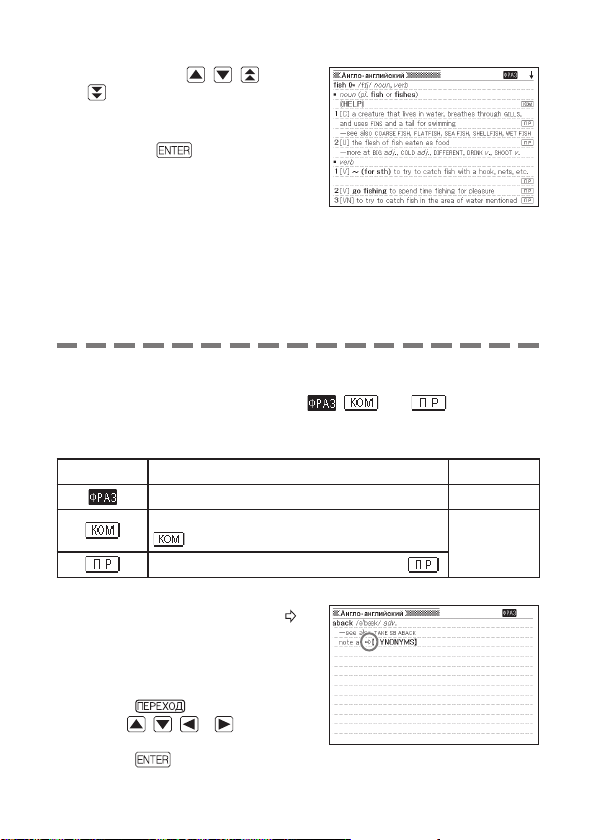
Используйте , , и
3
, чтобы выделить слово
(заглавное слово), которое
вы хотите выбрать, а затем
нажмите .
•
Отобразятся результаты поиска.
Вы также можете искать слово, даже если вы не уверены в его
•
правильном написании (стр. 44).
Если вы видите на экране значок
•
означает, что доступна дополнительная информация. Чтобы
узнать больше, см. приведенные ниже разделы.
Значок Дополнительная информация Стр.
Просмотр фраз с заглавным словом
Просмотр комментария к слову со значком
Просмотр примера к слову со значком
Если рядом со словом
•
отображается символ ссылки ( ),
значит в этом словаре имеется
относящаяся к данному слову
информация. Для просмотра
относящейся к слову информации
нажмите , при помощи
клавиш , , и выделите
слово с символом ссылки, а затем
нажмите .
, или , это
Стр. 42
Стр. 43
41
Page 44
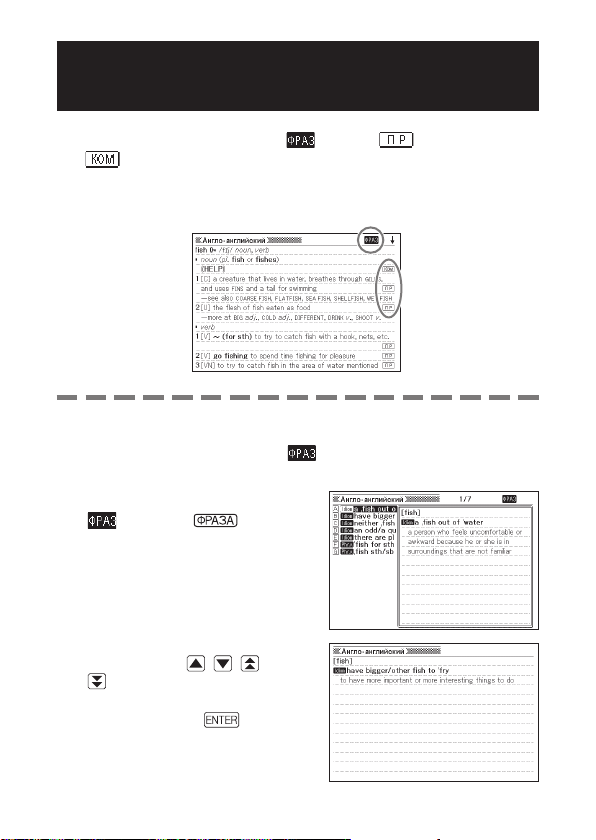
Просмотр подробных сведений о
слове (фразы, примеры, комментарии)
Если вы видите на экране значок (фраза), (пример)
или (комментарий или рисунок), это означает, что доступна
дополнительная информация.
Приведенные ниже объяснения и изображения экранов относятся
•
к Англо-английскому словарю.
Просмотр фраз
Когда на экране отображается , вы можете просмотреть
фразы с найденным вами словом.
Когда на экране отображается
1
, нажмите .
•
Отобразится список результатов.
Используйте , , и
2
, чтобы выделить пункт,
который вы хотите выбрать, а
затем нажмите .
•
Отобразится значение фраз.
42
A
Page 45

Просмотр примеров и комментариев
Если на дисплее отображается или , то для
просматриваемого вами слова имеется пример или
комментарий.
Когда на дисплее
1
отображается или ,
нажмите
Будет выделен значок
или .
Используйте , , и
2
, чтобы выделить значок,
который вы хотите выбрать, а
затем нажмите .
•
Отобразится соответствующий
пример, комментарий или
рисунок.
.
43
Page 46

Поиск слова, в написании
которого вы не уверены
Если вы не уверены в определенных буквах
■
Если вы знаете сколько в слове букв, но не уверены в
некоторых из них, вы можете ввести вместо этих букв символы
подстановки одной буквы (?).
Буквы, в которых вы не уверены: ad_ _t → ad??t
Если вы не уверены в количестве букв
■
Если вы не уверены в том, сколько букв должно быть в
определенном месте слова, используйте символ подстановки
нескольких букв слова (✽).
Часть слова, в которой вы не уверены: ad_…_t → ad✽t
Используйте символ подстановки одной буквы (?) или символ подстановки
•
нескольких букв слова (✽) для выполнения поиска заглавного слова.
Приведенные ниже объяснения и изображения экранов относятся
•
к Англо-английскому словарю.
Вы можете использовать Информацию о словаре (стр. 32), чтобы
•
узнать названия словарей/режимов, которые поддерживают эту
функцию.
Откройте начальный экран словаря (стр. 24).
1
Введите ключевое слово, вставляя
2
символ подстановки одной буквы (?)
или символ подстановки нескольких
букв (✽) в тех местах слова, в
написании которых вы не уверены.
•
Ввод символа подстановки
одной буквы (?)
44
Нажмите
.
•
Ввод символа подстановки
нескольких букв (✽)
Нажмите , а затем нажмите .
, а затем нажмите
Введите здесь “?”.
Page 47

Нажмите .
3
•
Отобразится список
результатов, похожих на
введенное вами ключевое
слово.
Используйте , , и
4
, чтобы выделить слово,
которое вы хотите выбрать, а
затем нажмите .
•
Отобразится определение
слова.
В одном ключевом слове вы можете ввести до 29 символов
•
подстановки одной буквы (?).
Поиск невозможен в следующих случаях.
•
•
Если первым символом ключевого слова является символ
подстановки одной буквы (?).
•
Если ключевое слово содержит более одного символа подстановки
нескольких букв (✽).
•
Если ключевое слово одновременно содержит символ подстановки
одной буквы (?) и символ подстановки нескольких букв (✽).
Если вы знаете только первые несколько символов слова, которое
•
вы хотите найти, введите те символы, которые вам известны.
Отобразится список результатов.
Если поиск выдает более 1000 результатов, будет отображена
•
только первая 1000 результатов. Если это происходит, добавьте
больше символов, чтобы сделать поиск более конкретным, а
затем попробуйте снова.
Вы также можете ввести символ подстановки одной буквы
•
или символ подстановки нескольких букв, нажав . В
появившемся окне выберите необходимый символ при помощи
клавиш и , а затем нажмите . Если вы хотите закрыть
окно не вводя символы, нажмите .
45
Page 48

Проверка орфографии и поиск основной формы
(проверка орфографии/поиск основной формы)
Приведенные ниже объяснения и изображения экранов относятся
•
к Англо-английскому словарю.
В дополнение к нахождению слов, написание которых напоминает введенное
•
вами слово, электронный словарь также отобразит те слова, которые, по
его мнению, похожи на основную (не измененную) форму введенного вами
слова. Это не обязательно означает, что предложенные варианты являются
правильной основной (не измененной) формой данного слова. Варианты
основной (не измененной) формы слова
введете измененную форму слова, которое не является заглавным словом.
Выберите словарь, который вы хотите использовать (стр. 24).
1
•
Если экран ввода ключевого слова при этом не отображается,
повторите операцию выбора словаря.
При помощи клавиш и выделите “ОРФОГРАФ”.
2
Введите слово, орфографию
3
которого вы хотите
проверить.
В данном примере
проверяется орфография
слова “ailand” (от “island”).
Нажмите .
4
•
Будет отображен список с
примерами возможного написания.
•
Если нет слов, написание которых
напоминает введенное вами слово,
на экране на некоторое время
появится сообщение “Подходящих
вариантов не найдено.”. Затем
сообщение исчезнет и отобразится
экран, на котором вы были до
начала проверки орфографии.
46
не будут отображаться, если вы
Page 49
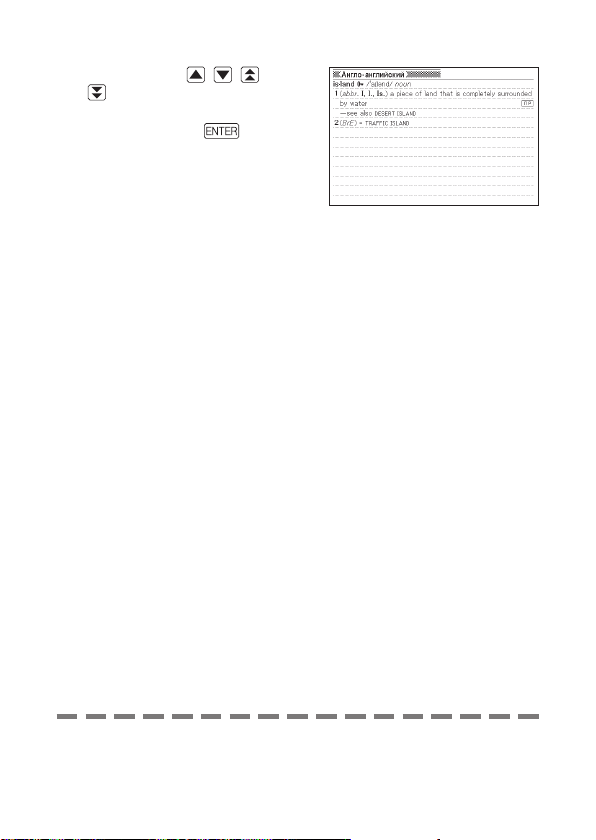
Используйте , , и
5
, чтобы выделить слово,
которое вы хотите выбрать, а
затем нажмите .
•
Отобразится определение
слова.
При проверке орфографии вы не можете использовать символ
•
подстановки одной буквы (?) или символ подстановки нескольких
букв (✽).
47
Page 50
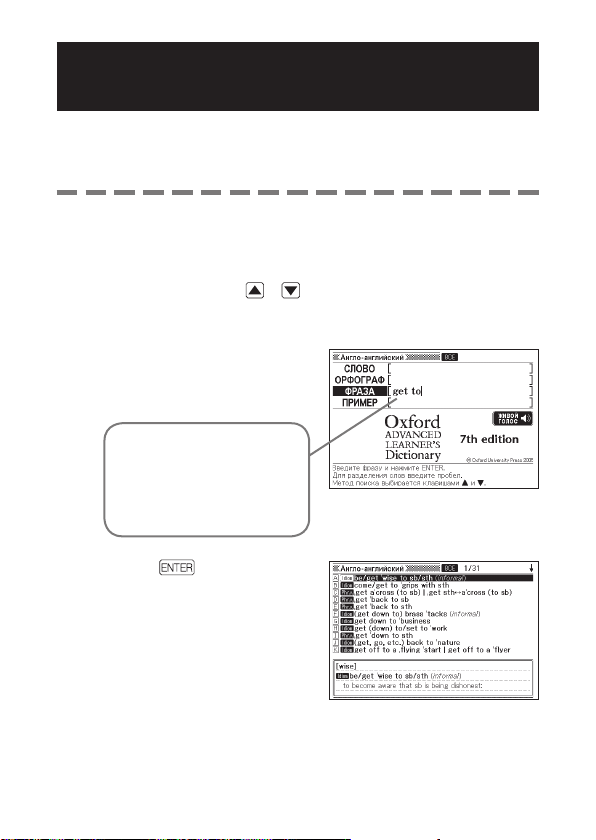
Поиск фраз
Приведенные ниже объяснения и изображения экранов относятся
•
к Англо-английскому словарю.
Выберите словарь, который вы хотите использовать (стр. 24).
1
•
Если экран ввода ключевого слова при этом не отображается,
повторите операцию выбора словаря.
При помощи клавиш и выделите “ФРАЗА”.
2
•
В Словаре идиом английского языка выделите “ИДИОМА”. В Словаре
фразовых глаголов английского языка выделите “ФРАЗ.ГЛ.”.
Введите слова, которые
3
должны присутствовать во
фразах.
При вводе нескольких слов,
разделяйте их при помощи
пробела.
Чтобы в данном примере
ввести “get” и “to”, введите
“get to”.
Нажмите .
4
•
Отобразится список
результатов.
48
Page 51

Используйте , , и
5
, чтобы выделить фразу,
которую вы хотите выбрать, а
затем нажмите .
•
Отобразится значение фразы.
•
В Словаре идиом английского
языка отображаются значения
идиом, а в Словаре фразовых
глаголов английского языка
отображаются значения
фразовых глаголов.
При выполнении этого типа поиска вы не можете использовать
•
символ подстановки одной буквы (?) или символ подстановки
нескольких букв (✽).
Если поиск выдает более 1000 результатов, будет отображена
•
только первая 1000 результатов. Если это происходит, добавьте
больше слов, чтобы конкретизировать поиск, а затем попробуйте
снова.
49
Page 52

Поиск примеров
Приведенные ниже объяснения и изображения экранов относятся
•
к Англо-английскому словарю.
Выберите словарь, который вы хотите использовать (стр. 24).
1
•
Если экран ввода ключевого слова при этом не отображается,
повторите операцию выбора словаря.
При помощи клавиш и выделите “ПРИМЕР”.
2
Введите слова, которые
3
должны присутствовать в
примерах.
При вводе нескольких слов,
разделяйте их при помощи
пробела.
Чтобы в данном примере
ввести “return” и “to”, введите
“return to”.
Нажмите .
4
•
Отобразится список
результатов.
50
Page 53

Используйте , , и
5
, чтобы выделить пример,
который вы хотите выбрать, а
затем нажмите .
•
Отобразится значение примера.
При выполнении этого типа поиска вы не можете использовать
•
символ подстановки одной буквы (?) или символ подстановки
нескольких букв (✽).
Если поиск выдает более 1000 результатов, будет отображена
•
только первая 1000 результатов. Если это происходит, добавьте
больше слов, чтобы конкретизировать поиск, а затем попробуйте
снова.
51
Page 54

Поиск стандартных словосочетаний
(Поиск устойчивых словосочетаний)
Поиск устойчивых словосочетаний выполняется при помощи
•
Словаря английских устойчивых словосочетаний.
Нажмите .
1
•
Если экран ввода ключевого
слова при этом не отображается,
повторите операцию выбора
словаря.
При помощи клавиш и
2
выделите “УСТ. СЛОВ.”.
Введите слово, которое вы
3
хотите найти.
При вводе нескольких слов,
разделяйте их при помощи
пробела.
Чтобы в данном примере
ввести “take” и “back”,
введите “take back”.
Нажмите .
4
•
Отобразится список результатов.
Используйте , , и , чтобы выделить пункт, который
5
вы хотите выбрать, а затем нажмите .
•
Отобразится список результатов.
Используйте , , и
6
, чтобы выделить
устойчивое словосочетание,
которое вы хотите выбрать, а
52
затем нажмите
•
Отобразятся устойчивые
словосочетания для данного
слова.
.
A
Page 55

Поиск информации в
Энциклопедии
Для поиска информации вы можете использовать Поиск
•
заглавного слова.
Нажмите , а затем
1
нажмите .
•
Если экран ввода ключевого
слова при этом не отображается,
повторите операцию выбора
словаря.
и
При помощи клавиш
2
ввода русских слов), либо “АНГЛ” (для ввода английских слов).
Введите слово, которое вы
3
хотите найти.
В данном примере
выполняется поиск слова
“аврора”. Список результатов
обновляется при вводе
каждой буквы слова.
При помощи клавиш , ,
4
и выделите слово
(заглавное слово), которое
вы хотите выбрать, а затем
нажмите .
•
Отобразятся результаты поиска.
выберите либо “СЛОВО” (для
Использование Энциклопедии
Если вы не уверены в написании слова, см. стр. 44.
•
Если вы видите на экране значок
•
комментарий. Подробную информацию см. в разделе “Просмотр
примеров и комментариев” на стр. 43.
, это означает, что имеется
53
Page 56
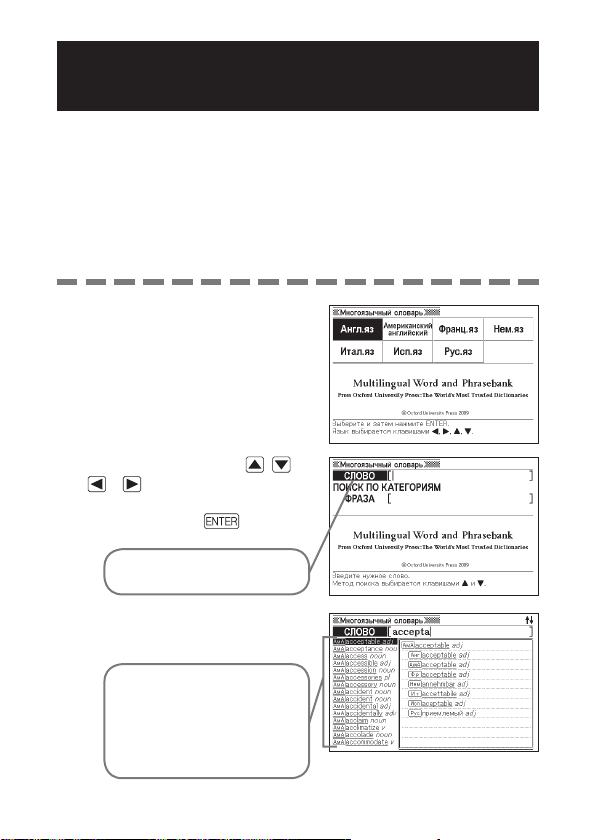
Поиск эквивалентов слова на
шести языках
Вы можете воспользоваться описанной в этом разделе процедурой
для поиска заглавного слова и просмотра эквивалентов этого
слова на британском английском, американском английском,
французском, немецком, итальянском, испанском и русском языках.
В следующем примере показано как искать слово на американском английском.
Кроме выбора языка в шаге 2 данной процедуры, все остальные
шаги одинаковы для всех языков.
На экране МЕНЮ выберите
1
“Multilingual Word and
Phrasebank” (стр. 24).
При помощи клавиш
2
и
выделите
“Американский английский”, а
затем нажмите .
Убедитесь, что выделен
значок “СЛОВО”.
Введите слово, которое вы
3
хотите найти.
В данном примере
выполняется поиск слова
“acceptable”.
Список результатов
обновляется при вводе
каждой буквы слова.
5454
, ,
Page 57
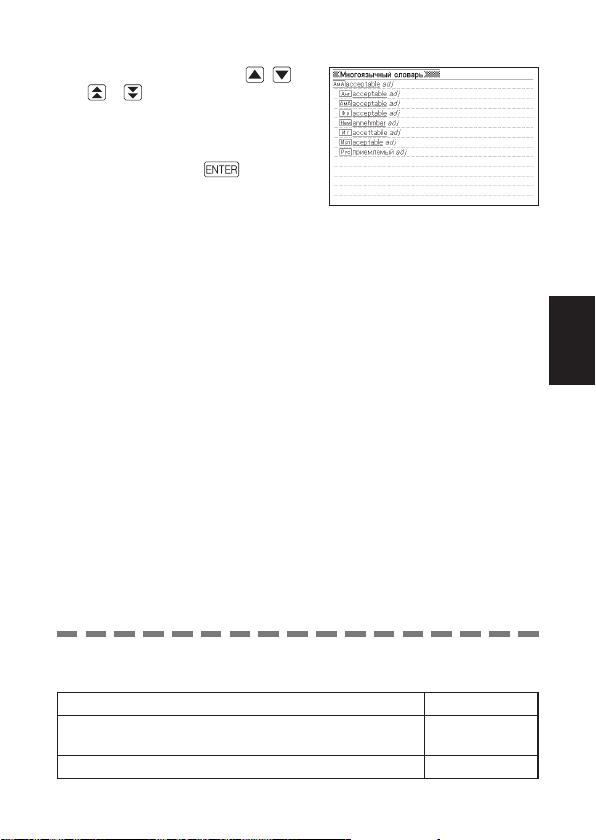
При помощи клавиш , ,
4
и выделите слово
(заглавное слово) на
американском английском,
которое вы хотите выбрать, а
затем нажмите .
•
Введенное вами слово
отобразится на всех доступных
языках.
Использование Multilingual Word and Phrasebank
В приведенной ниже таблице показано, где можно найти
•
дополнительную информацию.
Чтобы получить информацию о следующем: Читайте здесь:
Что делать, если вы не уверены в правильном
написании слова
Поиск фраз Стр. 56 и 58
Стр. 44
5555
Page 58

Поиск фраз по категориям
(Поиск фраз)
Вы можете использовать поиск фраз для нахождения эквивалента
фразы на британском английском, американском английском,
французском, немецком, итальянском, испанском и русском языках.
В следующем примере показано как найти фразу на
американском английском.
Кроме выбора языка в шаге 2 данной процедуры, все остальные
шаги одинаковы для всех языков.
На экране МЕНЮ выберите
1
“Multilingual Word and
Phrasebank” (стр. 24).
При помощи клавиш
2
английский”, а затем нажмите .
Один раз нажмите клавишу
3
, чтобы выбрать “ПОИСК
ПО КАТЕГОРИЯМ”, а затем
нажмите .
56
, , и
выделите “Американский
Page 59

При помощи клавиш и
4
выделите пункт, который
вы хотите выбрать, а затем
нажмите .
•
В данном примере мы выбрали
“Diversions”.
При помощи клавиш , ,
5
и выделите пункт,
который вы хотите выбрать, а
затем нажмите .
•
В данном примере мы выбрали
“Sport”.
При помощи клавиш , ,
6
и выделите пункт,
который вы хотите выбрать, а
затем нажмите .
•
В данном примере мы выбрали
“Can I go fi shing?”.
При помощи клавиш , ,
7
и выделите пункт,
который вы хотите выбрать, а
затем нажмите .
•
Отобразятся эквивалентные
фразы на всех доступных
языках.
В зависимости от фраз, которые вы ищете, эквивалентные фразы
•
на всех доступных языках могут отобразиться при выполнении
шага 6.
57
Page 60

Поиск фраз по словам (Поиск
фраз)
Вы можете использовать поиск фраз для нахождения эквивалента
фразы на британском английском, американском английском,
французском, немецком, итальянском, испанском и русском языках.
Кроме выбора языка в шаге 2 данной процедуры, все остальные
шаги одинаковы для всех языков.
В следующем примере показано как искать фразу на
американском английском.
На экране МЕНЮ выберите
1
“Multilingual Word and
Phrasebank” (стр. 24).
При помощи клавиш
2
английский”, а затем нажмите .
Два раза нажмите , чтобы выбрать “ФРАЗА”.
3
Введите слова, которые
4
должны присутствовать во
фразах.
При вводе нескольких слов,
разделяйте их при помощи
пробела. Чтобы ввести “i”,
“get”, “to”, “his” и “offi ce”,
введите “i get to his offi ce”.
58
, , и
выделите “Американский
Page 61

Нажмите .
5
•
Отобразится список
результатов.
При помощи клавиш , ,
6
и выделите фразу,
которую вы хотите выбрать, а
затем нажмите .
•
Отобразятся эквивалентные
фразы на всех доступных
языках.
При выполнении этого типа поиска вы не можете использовать
•
символ подстановки одной буквы (?) или символ подстановки
нескольких букв (✽).
Если поиск выдает более 1000 результатов, будет отображена
•
только первая 1000 результатов. Если это происходит, добавьте
больше слов, чтобы конкретизировать поиск, а затем попробуйте
снова.
59
Page 62

Чтение слова или фразы
Используя следующую процедуру вы можете воспроизвести
найденное слово или фразу при помощи синтезатора речи
(речевое воспроизведение текста).
Эта функция не позволяет воспроизводить русские слова или
•
фразы.
При отображении экрана со
1
словом или фразой нажмите
.
•
Появится значок , а также
значок, указывающий язык
произношения. Кроме того,
будет выделено читаемое слово
или фраза.
При помощи клавиш и выделите слово или фразу,
2
которую вы хотите воспроизвести.
•
Соответствующий язык для каждого слова или фразы выбирается
автоматически. Язык выбранного слова указывается при помощи
значка.
Нажмите для воспроизведения выделенного слова
3
или фразы.
Чтобы выйти из функции чтения, нажмите .
4
•
При этом значки исчезнут с дисплея.
При воспроизведении длинного предложения чтение может
•
прерываться или быть неправильным.
Если фраза примера содержит скобки, часть фразы в скобках
•
будет пропущена.
Вы можете выбрать одну из пяти скоростей чтения (стр. 100).
•
60
Page 63

Поиск по нескольким словарям
Вы можете ввести слово и искать в словарях/режимах либо
само слово, либо примеры или фразы с этим словом.
Используйте “Мультипоиск по английским словарям” для
•
ввода и поиска английских слов, или “Мультипоиск по русским
словарям” для ввода и поиска русских слов. Вы также можете
воспользоваться процедурой “СЛОВО” (Поиск заглавного слова)
функции “Мультипоиск по английским словарям”, чтобы выполнить
поиск Multilingual Word and Phrasebank для слова на британском
английском, американском английском, французском, немецком,
итальянском и испанском
Требования к максимальному количеству символов и другие
•
ограничения ввода соответствуют правилам, которые действуют
для ввода текста (стр. 35).
Вы можете использовать Информацию о словаре (стр. 32), чтобы
•
узнать названия словарей/режимов, в которых можно выполнить
поиск с использованием этой функции.
.
Поиск по нескольким словарям
61
Page 64

Поиск одного и того же слова по нескольким
словарям (Поиск заглавного слова)
В приведенном ниже примере и на изображениях экранов показан поиск
•
английского слова при помощи функции “Мультипоиск по английским словарям”.
Нажмите .
1
•
Для ввода и поиска русского
слова нажмите , а затем
нажмите
•
Убедитесь, что выделено
“СЛОВО”.
Введите слово, которое вы
2
хотите найти.
•
Список результатов обновляется
при вводе каждой буквы слова.
При помощи клавиш , ,
3
и выделите слово,
которое вы хотите выбрать, а
затем нажмите .
.
Примите к сведению, что при поиске заглавного слова вы не
•
можете вводить символ подстановки одной буквы (?), символ
подстановки нескольких букв (✽) или пробелы.
Если вы добавили в Библиотеку электронного словаря
•
дополнительные словари или режимы, в списке, который отображается
в шаге 2 выше, сначала отобразятся результаты для встроенных
словарей, а затем для данных, добавленных в Библиотеку.
62
Page 65

Поиск примеров и фраз по нескольким
словарям (Поиск примеров и фраз)
В приведенном ниже примере и на изображениях экранов показан
•
поиск английского слова при помощи функции “Мультипоиск по
английским словарям”.
Нажмите .
1
•
Для ввода и поиска русского
слова нажмите , а затем
нажмите
•
Убедитесь, что выделено
“СЛОВО”.
При помощи клавиш и выделите “ПРИМЕР” для
2
поиска примеров или “ФРАЗА” для поиска фраз.
•
“ПРИМЕР” (поиск примеров) не доступен в режиме “Мультипоиск
по русским словарям”.
Введите слова, которые должны присутствовать в примерах
3
или фразах, а затем нажмите .
•
В данном случае мы будем искать примеры с выражением “by the
way”.
•
При вводе нескольких слов, разделяйте их при помощи пробела.
•
Отобразится список результатов поиска.
•
Вы можете воспользоваться процедурой на стр. 65, чтобы задать
порядок словарей в списке результатов.
При помощи клавиш и
4
выберите интересующий вас
словарь.
.
63
Page 66

При помощи клавиш , ,
5
и выделите фразу,
которую вы хотите выбрать, а
затем нажмите .
Примите к сведению, что при поиске примеров или фраз вы не
•
можете вводить слова с символами подстановки одной буквы (?)
или символами подстановки нескольких букв (✽).
Если поиск выдает более 1000 результатов, будет отображена
•
только первая 1000 результатов. Если это происходит, добавьте
больше слов, чтобы конкретизировать поиск, а затем попробуйте
снова.
Если вы добавили в Библиотеку электронного словаря
•
дополнительные словари или режимы, в списке, который
отображается в шаге 4 выше, сначала отобразятся результаты
для встроенных словарей, а затем для данных, добавленных в
Библиотеку.
64
A
Page 67
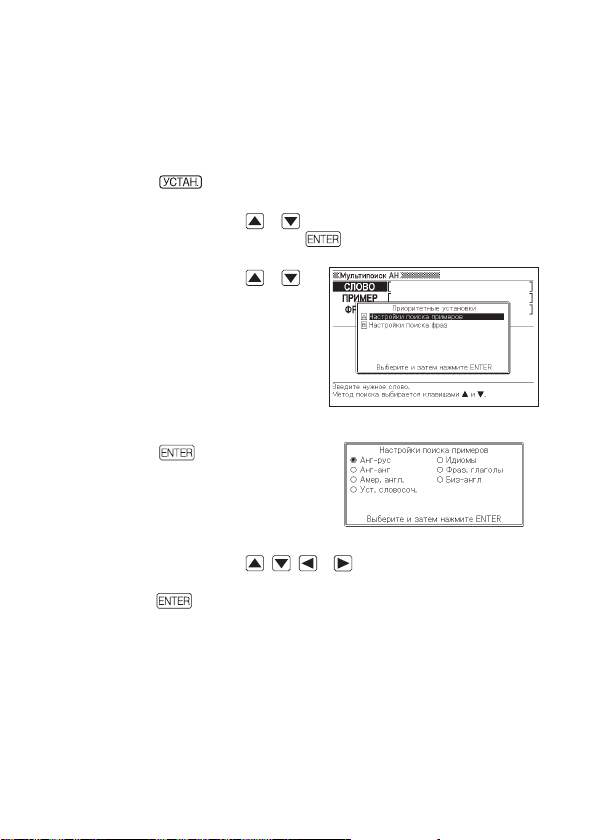
Задание порядка отображения словарей в списке
результатов
Воспользуйтесь следующей процедурой, чтобы задать порядок
отображения словарей в списке результатов.
Нажмите .
1
При помощи клавиш и выделите “Приоритетные
2
установки”, а затем нажмите .
При помощи клавиш и
3
выделите пункт, который вы
хотите изменить.
•
Выберите “Настройки поиска
примеров” для изменения
настроек поиска примеров, или
“Настройки поиска фраз” для
изменения настроек поиска
фраз.
Нажмите .
4
При помощи клавиш
5
на словарь, который должен получить приоритет, а затем
нажмите .
Примите к сведению, что вы не можете выбрать словарь или
•
режим, который был добавлен в Библиотеку электронного словаря
в ходе приведенной выше процедуры.
, , и
переместите курсор (●)
65
Page 68

Использование функции
произношения
Функция произношения использует живой голос носителя языка для чтения
некоторых английских слов. Кроме того, вы можете воспроизвести слова,
фразы и примеры, а также другой текст, при помощи синтезатора речи.
Перед использованием функции произношения
Вы можете слушать чтение слов, примеров и т.д. при помощи
встроенного динамика электронного словаря или через
наушники, идущие в комплекте.
Важная информация!
■
Используйте только те наушники, которые идут в комплекте с
•
электронным словарем. Использование других наушников может
привести к нарушению или искажению звука.
Подключайте в гнездо наушников только те наушники, которые идут в
•
комплекте с электронным словарем. Подключение чего-либо другого
создает опасность возгорания и поражения электрическим током.
Ни в коем случае не держите электронный словарь за шнур от
•
наушников. Это создает опасность получения травмы вследствие
падения электронного словаря.
При использовании наушников следите за тем, чтобы громкость
•
звука не была слишком высокой. Высокая громкость может
привести к нарушению слуха.
При высоких уровнях громкости звук может искажаться. Если это
•
происходит, уменьшите громкость. (стр. 67)
Использование динамика
■
Чтобы воспользоваться
динамиком, установите
переключатель вывода звука
на задней панели электронного
словаря в положение
“SPEAKER” (ДИНАМИК).
6666
Page 69
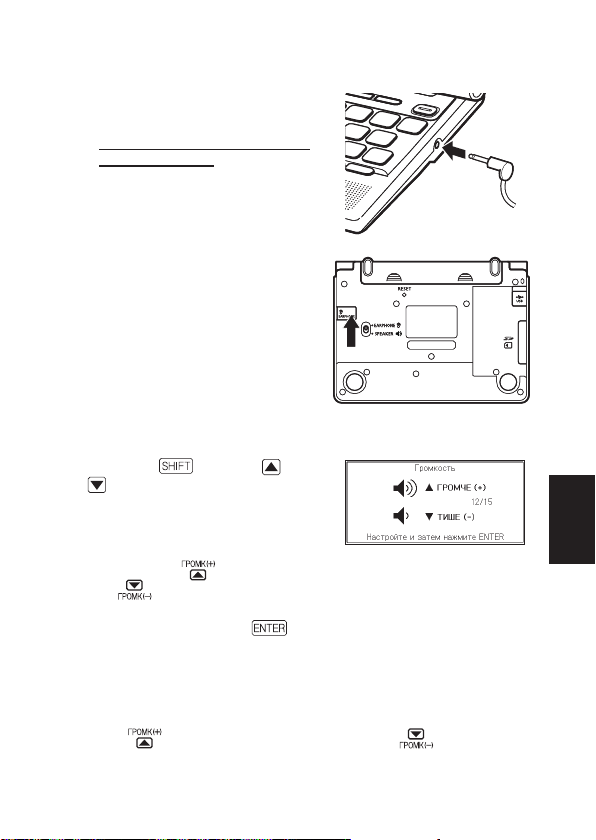
Использование наушников
■
Подключите наушники к
1
электронному словарю.
•
Убедитесь в том, что вы плотно
вставили штекер.
Чтобы воспользоваться
2
наушниками, установите
переключатель вывода
звука на задней панели
электронного словаря в
положение “EARPHONE”
(НАУШНИКИ).
Настройка громкости
■
Если звук не выводится
Нажмите , а затем или
1
.
•
Отобразится экран “Громкость”.
Используйте (увеличение)
2
или (уменьшение) для
настройки громкости. Когда все
будет готово, нажмите .
•
Вы можете также настраивать
звук при помощи “Настройки
произношения.”. (стр. 97)
Полезные функции словаря
Если звук выводится
Нажмите для увеличения громкости или для
уменьшения громкости.
6767
Page 70
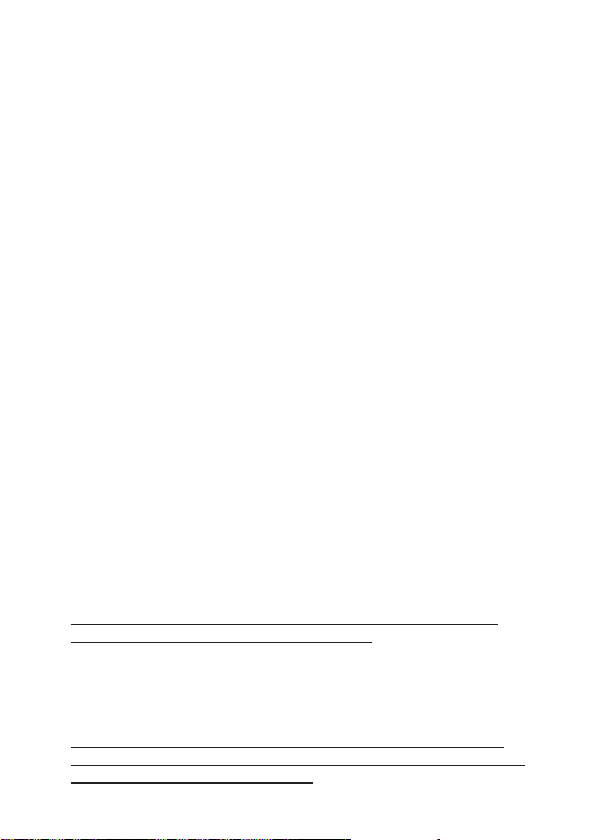
Типы голоса
Функция произношения электронного словаря использует для
чтения текста два различных типа голоса.
Голос носителя языка (Живой голос)
■
Записанный живой голос носителя языка используется для
чтения около 100 000 английских слов.
Голос носителя языка можно использовать для чтения соответствующих
•
английских слов в любой момент, независимо от выбранного режима.
Те английские слова, которые не начитаны носителем языка,
•
можно воспроизвести при помощи синтезатора речи (см. ниже).
Синтезатор речи (Pечевое воспроизведение текста)
■
Находясь на экране с определением или комментарием, вы
можете воспроизвести слова, фразы и примеры для всех
встроенных языков (кроме русского).
Система речевого воспроизведения текста использует функцию
•
преобразования текстовой информации в речевую для чтения
слов, фраз и примеров при помощи синтезированной речи.
Так как чтение выполняется при помощи программного алгоритма
•
и синтезированной речи, чтение слова, фразы или примера
может отличаться от правильного произношения. Это связано с
тем, что слова могут иметь одинаковое
произношение, число и т.д.
Важная информация!
■
При использовании функции чтения вы можете указать язык, который
•
будет использоваться для произношения. Для каждого словаря
можно задать английское, французское, испанское, итальянское или
немецкое произношение, либо выключить функцию чтения. (стр. 72)
Использование языка, отличного от языка читаемого текста,
•
приведет к неправильному произношению.
Вы также можете использовать функцию произношения для
•
чтения текстового файла, импортированного в электронный
словарь при помощи Библиотеки (стр. 14).
Если на дисплее отображается сообщение “Разряжены батарейки.”,
•
функция произношения выключена.
В “Multilingual Word and Phrasebank” вы можете использовать
•
функцию произношения для воспроизведения слова или фразы
на любом из пяти языков (стр. 60).
68
написание, но различное
Page 71

Чтение слова электронным словарем
■
Когда на дисплее
1
отображается экран
с определением или
комментарием, нажмите
.
•
Воспроизводимое слово будет
выделено на экране.
•
Появление значков ,
и
указывает на то, что
в настройке произношения
для текущего словаря выбран
“Английский язык”. Если вместо
“Английский язык” выбрано что-
то другое, появится значок
а также значок, сообщающий о
текущем языке произношения.
•
Если вы хотите услышать английское слово в исполнении
носителя языка, но значки
воспользуйтесь процедурой раздела “Изменение настройки
произношения” (стр. 72) для изменения настройки на “Английский
язык”.
,
, и не отображаются,
При помощи клавиш
2
которое вы хотите воспроизвести.
Нажмите для воспроизведения выделенного слова.
3
•
Если для выбранного английского слова имеется более одного
произношения живым голосом (для существительного, глагола
и т.д.), появится экран выбора необходимого варианта. При
помощи клавиш
интересует, а затем нажмите .
•
Если для данного слова нет произношения живым голосом, либо
это слово не является английским, появится экран, на котором
вы можете выбрать, воспроизводить слово при помощи функции
произношения или не воспроизводить. При помощи клавиш и
переместите курсор на пункт “Да” (Читать) или “Нет” (Не читать), а
затем нажмите .
, , и
и выделите то произношение, которое вас
выделите слово,
69
Page 72

Чтобы выйти из функции произношения, нажмите .
4
•
При этом значки исчезнут с дисплея.
Даже если в приведенном выше шаге 1 у вас отображается экран
•
предварительного просмотра, вы можете выделить слово, для
которого имеется произношение живым голосом, нажать и
слово будет прочитано.
Синтезируемое электронным словарем произношение может быть
•
неправильным, если у слова имеется более одного произношения.
Вы можете выбрать одну из пяти скоростей чтения (стр. 100).
•
70
Page 73

Чтение фразы или примера электронным словарем
■
Когда на дисплее
1
отображается экран
с определением или
комментарием, нажмите
, а затем .
На дисплее отобразится и язык
произношения, а также будет выделено
произносимое слово, фраза или пример.
При помощи клавиш и выделите фразу или пример,
2
который вы хотите воспроизвести.
•
Вы можете воспользоваться кнопкой , чтобы уменьшить
выделение, начиная с первого (самого левого) слова выделенной
фразы или примера. Вы также можете нажать или ,
чтобы уменьшить выделение, начиная с последнего (самого
правого) слова фразы или примера.
Нажмите для воспроизведения выделенной фразы
3
или примера.
Чтобы выйти из функции чтения, нажмите .
4
•
При этом значок
исчезнет с дисплея.
При воспроизведении длинного предложения чтение может
•
прерываться или быть неправильным.
Если пример содержит скобки, часть примера в скобках будет
•
пропущена.
Вы можете выбрать одну из пяти скоростей чтения (стр. 100).
•
71
Page 74

Изменение настройки
произношения
Вы можете воспользоваться описанной ниже процедурой для
изменения настроек функции произношения в текущем режиме
или для выключения функции произношения. В начальных
заводских настройках для каждого режима задан свой язык по
умолчанию.
Вы не можете самостоятельно менять настройки языка при
•
использовании функции произношения вместе с “Multilingual Word
and Phrasebank”.
Когда на дисплее
1
отображается экран
с определением или
комментарием, нажмите
, а затем нажмите .
•
Отобразится окно настроек
языка.
При помощи клавиш
2
, и переместите
курсор (●) на язык, который
вы хотите использовать
для произношения, а затем
нажмите .
72
,
Page 75
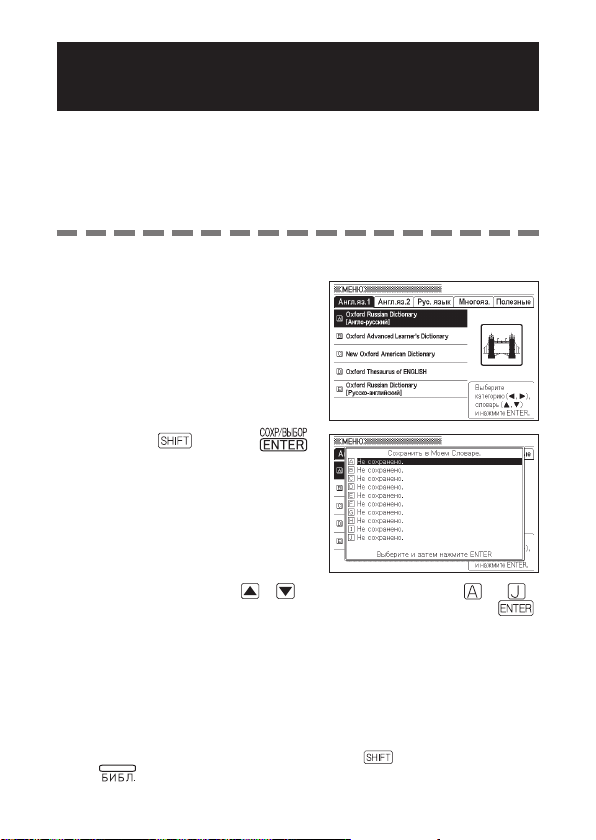
Использование “Моего словаря”
Вы можете использовать “Мой словарь” для записи часто
используемых словарей/режимов и другой информации, чтобы
иметь возможность быстрого доступа к ним.
Вы также можете записывать в “Мой словарь” текстовые файлы,
•
словари и режимы, добавленные вами в Библиотеку.
Добавление записи в “Мой словарь”
■
На экране МЕНЮ
1
переместите выделение на
тот словарь/режим, который
вы хотите записать в “Мой
словарь” (стр. 24).
Нажмите , а затем .
2
При помощи клавиш и выделите позицию (от до ),
3
в которой вы хотите записать словарь, а затем нажмите .
•
Словарь/режим будет записан в “Мой словарь” и вы вернетесь на
экран МЕНЮ.
•
Если в выбранной вами позиции уже что-то записано, новые
данные будут записаны поверх существующей записи.
•
Вы можете записывать один и тот же словарь или текст более
одного раза (в разных позициях).
•
Если вы хотите записать в “Мой
Библиотеку текстовый файл, словарь или режим, в шаге 1
приведенной выше процедуры нажмите
. Затем на появившемся экране “Мой Словарь/Библиотека”
выделите файл, который вы хотите записать.
словарь” добавленный в
, а затем нажмите
73
Page 76

Просмотр записи, сделанной в “Моем словаре”
■
Нажмите , а затем .
1
При помощи клавиш и
2
выделите запись, которую
вы хотите открыть, а затем
нажмите
Удаление записи в “Моем словаре”
■
Нажмите , а затем .
1
При помощи клавиш и
2
выделите запись, которую вы
хотите удалить.
Нажмите .
3
Удалить только выделенную запись.
При помощи клавиш и переместите курсор (●) на
4
требуемую операцию удаления и нажмите .
.
Не удалять.
Удалить все записи.
74
Page 77

Дополнительный поиск
(Поиск в многооконном режиме)
При просмотре экрана с определением или комментарием вы можете
разделить экран на верхнюю и нижнюю панели, и искать другое слово.
Вы можете использовать Информацию о словаре (стр. 32), чтобы узнать названия
•
словарей/режимов, в которых можно выполнить поиск с использованием этой функции.
Когда на дисплее отображается
1
экран с определением или
комментарием, воспользуйтесь
клавишами и для
выделения слова, которое вы
хотите отобразить в верхней
панели разделенного экрана.
•
После разделения экрана вы
больше не сможете использовать клавиши
содержимому верхней панели экрана. Прежде чем переходить к шагу 2,
обязательно настройте содержимое верхней панели так, как вам хочется.
Нажмите .
2
•
В нижней панели дисплея
отобразится экран ввода поиска.
При помощи клавиш и
3
выделите тот тип поиска,
который вы хотите
использовать, а затем введите
слово, которое хотите найти.
•
Для ввода и поиска aнглийского слова выделите “АНГЛ”. Для
ввода и поиска pусского слова выделите “РУС”.
Нажмите .
4
•
Отобразится список
результатов.
и для перемещения по
A
75
Page 78

При помощи клавиш и
5
выберите интересующий вас
словарь/режим.
При помощи клавиш , ,
6
и выделите слово,
которое вы хотите найти, а
затем нажмите .
•
В нижней панели разделенного
экрана появится определение
слова.
•
Для перемещения по
содержимому нижней панели
используйте клавиши , ,
и .
Нажмите .
7
•
Отобразится определение или
комментарии к слову, которое
находилось в нижней панели в
приведенном выше шаге 6.
Вы можете выполнить новый поиск в многооконном режиме из
•
экрана с определением или комментарием в нижней панели
предыдущего поиска в многооконном режиме.
Пока экран разделен, вы можете использовать Поиск в истории
•
или Избранное, либо настроить электронный словарь. Любые
другие операции при разделенном экране не поддерживаются. Все
операции станут доступны после того, как вы отобразите экран с
определением или комментарием в приведенном выше шаге 7.
76
Page 79

Дополнительный поиск
(Ограничения/Особенности поиска)
Когда отображается список результатов поиска фраз или
примеров, вы можете добавить слова или указать порядок слов,
тем самым уменьшая количество результатов поиска.
Вы можете использовать Ограничения/Особенности поиска во
•
время поиска фраз или примеров.
Вы можете использовать Информацию о словаре (стр. 32), чтобы
•
узнать названия словарей/режимов, которые поддерживают эту
функцию.
Когда на дисплее
1
отображается список
результатов поиска фраз или
примеров, нажмите .
Введите слово(а), которое
2
вы хотите использовать для
сужения поиска.
•
Если вы не хотите добавлять или
изменять слова, переходите к шагу 3.
При помощи клавиш и
3
переместите курсор (●) к
тому порядку слов, который
вы хотите использовать, а
затем нажмите .
•
Если вы используете Ограничения/
Особенности поиска после Поиска
по нескольким словарям, для
перемещения между словарями
используйте клавиши
можете выбрать словарь, выбрав
его вкладку.
и . Вы
77
Page 80

При помощи клавиш , ,
4
и выделите пример или
фразу, которую вы хотите
найти, а затем нажмите .
Вы можете ввести слово длиной до 30 символов. Использование
•
символа подстановки одной буквы (?) и символа подстановки
нескольких букв (✽) не поддерживается.
Если поиск выдает более 1000 результатов, будет отображена
•
только первая 1000 результатов. Если это происходит, добавьте
больше слов, чтобы конкретизировать поиск, а затем попробуйте
снова.
78
Page 81

Дополнительный поиск (Проверка
орфографии/поиск основной формы)
Вы можете использовать данную процедуру для проверки
орфографии слова или для поиска исходной формы слова,
когда вы знаете только его измененную форму.
Вы можете использовать функцию проверки орфографии/
поиска основной формы во время поиска заглавного слова в
следующих словарях:
Англо-английский, Aмериканский английский, Aнгло-русский,
Pусско-английский, Aнглийские идиомы, Aнглийские
глаголы, Бизнес-английский, Pусско-русский.
Если слово с использованным
1
вами написанием отсутствует
в списке результатов поиска,
нажмите .
•
В настоящем примере мы введем
“ailand” и нажмем .
•
Отобразится список
соответствующих слов.
•
Если слова с похожим написанием не найдены, на дисплее
отобразится сообщение “Подходящих вариантов не найдено.” и вы
вернетесь на экран ввода искомого слова.
При помощи клавиш , ,
2
и выделите слово,
которое вы хотите найти, а
затем нажмите .
•
Отобразится определение
слова.
фразовые
79
Page 82

Повторный просмотр недавно
найденного слова (Поиск в истории)
Каждый раз, когда вы ищете слово, оно сохраняется в памяти
истории. Вы можете просматривать содержимое памяти истории
для определенного словаря или для всех словарей сразу.
Для повторного просмотра недавно найденного слова просто
откройте список истории и выберите интересующее вас слово
(Поиск в истории).
В памяти истории может одновременно находиться до 1000
•
слов. При выполнении операции поиска, в результате которой
превышается максимальный предел памяти, при добавлении
новой записи из истории автоматически удаляется самая старая
запись.
Вы можете использовать Информацию о словаре (стр. 32), чтобы
•
узнать названия словарей/режимов, которые поддерживают эту
функцию.
Выполнение поиска в истории для определенного
■
словаря
Когда на дисплее
1
отображается словарь, в
истории которого вы хотите
выполнить поиск, нажмите
.
При помощи клавиш , ,
2
и выделите слово,
которое вы хотите найти
повторно, а затем нажмите
.
•
Отобразится определение
выбранного вами слова.
80
Page 83

Выполнение поиска в истории для всех словарей
■
Нажмите , а затем
1
нажмите .
В списке будет выделено
слово, которое вы искали
последним.
Указывается тип словаря.
При помощи клавиш , ,
2
и выделите слово,
которое вы хотите найти
повторно, а затем нажмите
.
•
Отобразится определение
выбранного вами слова.
Удаление записей из памяти истории
Вы может использовать любую из следующих трех процедур
для удаления записей из памяти истории.
•
Удаление только одной записи
•
Удаление всех записей определенного словаря
•
Удаление всего содержимого памяти истории
Нажмите .
1
•
Если вы хотите удалить все данные истории, в шаге 1 нажмите
, а затем .
При помощи клавиш , , и выделите запись
2
истории, которую вы хотите удалить.
81
Page 84

Нажмите .
3
Удаление одной записи
Удаление записей
определенного словаря
•
Если нажать в шаге 1, то отобразится история для всех
словарей. В этом случае появится экран с сообщением “Удал. ист.
поиска во всех разд.”.
При помощи клавиш со стрелками и переместите
4
курсор (●) к интересующему вас типу удаления и нажмите
.
•
Будет удалена история в соответствии с процедурой, выполненной
вами в предыдущих шагах.
82
Page 85

Поиск слов с экрана с определением или
комментарием (Переход к новому поиску)
Выполните следующую процедуру, если в качестве ключевого
слова следующего поиска вы хотите использовать слово из
определения или комментария. Вы также можете выполнить
поиск примеров и фраз с интересующим вас словом.
Вы можете использовать Информацию о словаре (стр. 32), чтобы
•
узнать названия словарей/режимов, в которых можно выполнить
поиск с использованием этой функции.
Когда на дисплее
1
отображается экран
с определением или
комментарием, нажмите
.
•
Переход к новому поиску
не поддерживается при
отображении таблицы или
рисунка.
Выделяется первое слово,
которое можно использовать
для перехода к новому
поиску.
При помощи клавиш
2
и выделите слово,
которое вы хотите найти, а
затем нажмите .
•
В данном примере мы выбрали
“live”.
,
,
83
Page 86

При помощи клавиш и
3
выделите словарь, который
вы хотите использовать, а
затем нажмите .
•
Отобразится список
слов, которые полностью
соответствуют или похожи на
выбранное вами слово.
•
Если выделенное слово является множественной (например, “dishes”),
сравнительной (например, “bigger”) или какой-либо другой формой,
которая получается в результате добавления суффикса к исходному
слову, поиск будет выполнен по исходному слову (“dish”, “big” и т.д.).
•
Для поиска примеров с выделенным словом при помощи клавиш
и
выберите “Поиск примеров” и нажмите .
Для поиска фраз выберите “Поиск фраз” и нажмите .
Отобразится список примеров или фраз с выбранным словом или
словом, которое похоже на выбранное слово.
При помощи клавиш , ,
4
и выделите
интересующее вас слово, а
затем нажмите .
Даже при отображении списка слов (шаг 3) вы можете
•
воспользоваться клавишами
который вы хотите использовать для перехода к новому поиску.
Вы также можете выполнить следующий переход к новому поиску
•
из экрана с определением или комментарием, на который вы
попали в результате предыдущего перехода к новому поиску.
Вы не можете изменять масштаб или вид экрана, когда выделено
•
слово для перехода к новому поиску. Если вы хотите выполнить
эту операцию, сначала нажмите для отмены выделения.
Если выполнить операцию перехода к новому поиску на слове
•
с символом ссылки ( ), отобразится экран с данными по этому
слову. В этом случае вам не надо указывать назначение для
перехода к новому поиску.
и
, чтобы выбрать словарь,
84
B
Page 87

Изменение размера символов
на экране (Изменение масштаба)
Вы можете использовать операцию изменения масштаба для
изменения размера символов текста на экране со списком,
определением или комментарием.
Изменение размера символов на экране
■
Когда на дисплее отображается экран со списком,
определением или комментарием, нажмите .
При каждом нажатии размер символов меняется в
•
следующем порядке 16 точек → 24 точки → 12 точек → 16 точек и т.д.
Ниже показан пример того, как при использовании операции
•
изменения масштаба меняется экран с определением.
Выбранный здесь размер символов применяется к экранам с
•
определениями, комментариями и списками.
Можно изменять масштаб импортированного текстового файла (стр. 14).
•
Изменение масштаба не поддерживается при отображении
•
таблицы или рисунка.
85
Page 88

Использование Избранного
Вы можете хранить в Избранном слова, фразы и примеры для
дальнейшего просмотра. Функция установки флажков помогает
вам различным образом управлять содержимым Избранного.
Типы Избранного
Функция Избранного электронного словаря содержит несколько
категорий, каждая из которых содержит список слов, список
примеров и список фраз. При выполнении операции сохранения
слово, пример или фраза автоматически сохраняются в списке
соответствующей категории.
Ниже показаны списки в категории Pусского языка. В остальных
•
категориях имеются подобные списки. Подробные сведения см. в
Информации о словаре (стр. 32).
Рус
Русские слова: Pусско-русский словарь, энциклопедия
Русские фразы: Pусско-русский словарь
Слова и другая информация, добавляемая в библиотеку, хранится
•
в категории “ПРИЛ”.
Вы можете одновременно хранить до 1500 записей слов,
•
примеров и фраз (во всех категориях и списках).
86
A
Page 89
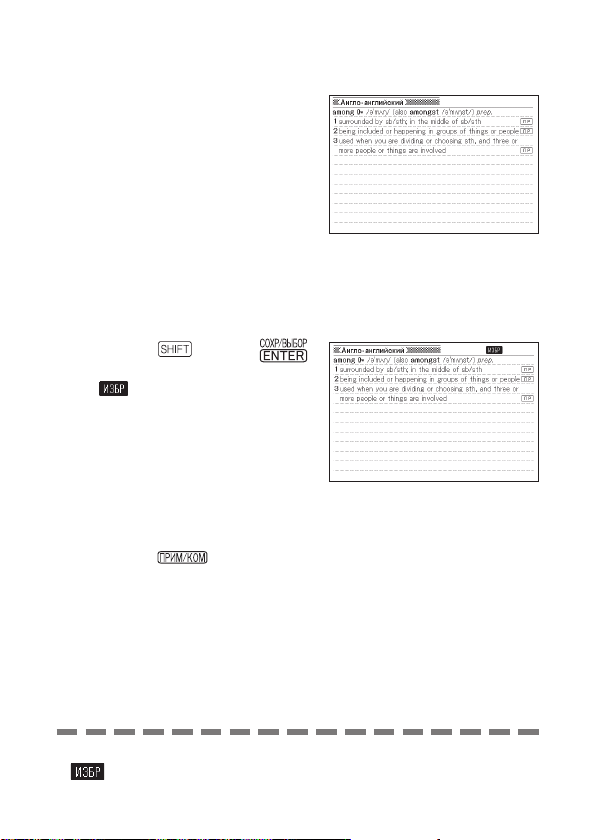
Сохранение слова, фразы или примера в Избранном
■
Отобразите значение
1
сохраняемого слова, фразы
или примера.
•
Примите к сведению, что
вы должны отобразить
экран с полным значением
сохраняемого слова, фразы
или примера. Вы не можете
выполнить эту операцию
при частичном отображении
значения, которое появляется
на экране со списком словарей
(стр. 13).
Нажмите , а затем .
2
•
На экране появится значок
и выбранный пункт будет
сохранен в Избранном.
•
Помните, что эта операция
позволяет сохранить
интересующий вас пункт с
экрана результатов поиска
заглавного слова, примера или
фразы. Если вы попробуете
сохранить пункт с экрана,
который отображается при
нажатии
сохранен экран с определением
или комментарием
соответствующего заглавного
слова.
, будет
При удалении слова, фразы или примера из Избранного, значок
•
исчезнет с экрана. (стр. 91)
87
Page 90

Просмотр содержимого Избранного
■
Нажмите .
1
При помощи клавиш и выделите категорию, которую
2
вы хотите просмотреть.
При помощи клавиш и
3
выделите список, в котором
содержится слово, фраза
или пример, который вы
хотите просмотреть, а затем
нажмите .
При помощи клавиш и
4
выделите слово, фразу
или пример, который вы
хотите просмотреть, а затем
нажмите .
Категория
Список
Указывается используемое (черный цвет) и
доступное (белый цвет) место
88
Page 91

Установка флажка возле записи Избранного
Вы можете использовать приведенную ниже процедуру
для установки флажка возле слова, фразы или термина,
и контролировать процесс обучения. Вы также можете
сортировать записи Избранного, исходя из того, отмечены они
флажками или нет (стр. 90).
Нажмите .
1
При помощи клавиш и выделите категорию, в которой
2
находится запись, для которой вы хотите установить
флажок.
При помощи клавиш и
3
выделите список, в котором
содержится слово, фраза
или пример, для которого вы
хотите установить флажок, а
затем нажмите .
При помощи клавиш и выделите слово, фразу или
4
пример, для которого вы хотите установить флажок.
Нажмите , а затем .
5
•
Возле интересующего вас
пункта появится флажок.
Чтобы снять флажок, сначала выделите его, а затем нажмите
•
и .
89
Page 92

Сортировка записей Избранного
■
Нажмите .
1
При помощи клавиш и
2
выделите “Настройки
Избранное”, а затем нажмите
.
При помощи клавиш и
3
выделите интересующую вас
настройку и нажмите .
При помощи клавиш и переместите курсор (●) к тому
4
методу сортировки, который вы хотите использовать.
Нажмите .
5
90
Page 93

Удаление записей Избранного
Удаление одиночного пункта
■
Нажмите .
1
При помощи клавиш и выделите категорию, в которой
2
находится запись, которую вы хотите удалить.
При помощи клавиш и
3
выделите список, в котором
находится слово, фраза или
пример, который вы хотите
удалить, а затем нажмите
.
При помощи клавиш и выделите слово, фразу или
4
пример, который вы хотите удалить.
Нажмите .
5
При помощи клавиш со стрелками и переместите
6
курсор (●) к пункту “Удалить одну запись” и нажмите .
91
Page 94
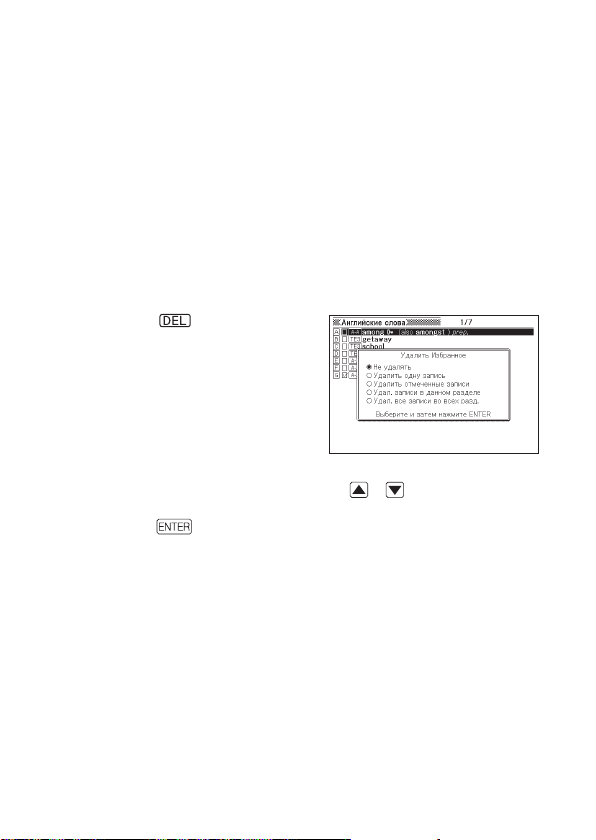
Одновременное удаление нескольких записей
■
Избранного
Ниже представлено несколько способов одновременного
удаления нескольких записей Избранного.
Все слова, фразы или примеры в данной области, отмеченные
•
флажком
Все слова, фразы или примеры в данной области
•
Все слова, фразы или примеры в Избранном
•
Примите к сведению, что для одновременного удаления пунктов
в области необходимо сначала выбрать эту область.
Откройте экран со списком Избранного.
1
Нажмите .
2
При помощи клавиш со стрелками и переместите
3
курсор (●) к интересующей вас операции удаления и
нажмите .
92
Page 95

Использование калькулятора
Калькулятор позволяет выполнять операции сложения,
вычитания, умножения и деления, использовать постоянные и
сохранять значения в памяти.
На экране МЕНЮ выберите
1
“Калькулятор” (стр. 24).
•
Отобразится экран
калькулятора.
Выполните операции, описанные на следующей странице.
2
•
После завершения расчетов закройте экран калькулятора, нажав
.
Клавиатура калькулятора
Использование калькулятора
93
Page 96

Базовые арифметические расчеты
Прежде чем начать, нажмите для очистки калькулятора.
1
В следующих примерах нажимайте , , или для
2
ввода соответствующего арифметического оператора.
Пример
53 + 123 – 63 = 113 0.
963 × (23 – 56) = – 31779 23 56 – 33.
Используемые
клавиши
53
123 176.
63
963 – 31’779.
Дисплей
Вычисления с использованием постоянной
После того как вы введете значение, которое хотите
1
использовать в качестве постоянной, два раза нажмите
клавишу интересующего вас арифметического оператора.
•
Постоянная и арифметический оператор будут записаны и на
дисплее появится индикатор “К”.
Теперь введите значение и нажмите для выполнения
2
операции.
Пример
12 + 23 = 35 23
45 + 23 = 68 45 K + 68.
2.3 × 12 = 27.6 12 2.3 K × 27.6.
4.5 × 12 = 54 4.5
17 + 17 + 17 + 17 = 68 17 K + 68.
Используемые
клавиши
12 K + 35.
Дисплей
K × 54.
53.
113 .
94
Page 97

Вычисления с использованием памяти
Для вычислений с памятью вы можете использовать следующие
клавиши.
: Добавляет значение в независимую память.
•
: Вычитает значение из независимой памяти.
•
: Отображает значение из независимой памяти.
•
: Очищает независимую память.
•
Пример
• Суммирование
результатов вычислений
80 × 9 = 720
– ) 50 × 6 = 300 50 6 M = 420. 300.
20 × 3 = 60 20
(Всего) 480 M = 480. 480.
•
Проведение вычислений
с одинаковым значением
193.2 ÷ 23 = 8.4
193.2 ÷ 28 = 6.9 28 M = 193.2 6.9
123 – 193.2 = – 70.2 123
Используемые
клавиши
80 9 M = 720. 720.
3 M = 480. 60.
193.2 23 M = 193.2 8.4
M = 193.2 – 70.2
Дисплей
Исправление ошибок с нажатием клавиш
Исправление ошибки ввода значения
■
Нажмите .
1
•
Введенное значение удалится и на экране отобразится “0”.
Повторно введите значение.
2
95
Page 98
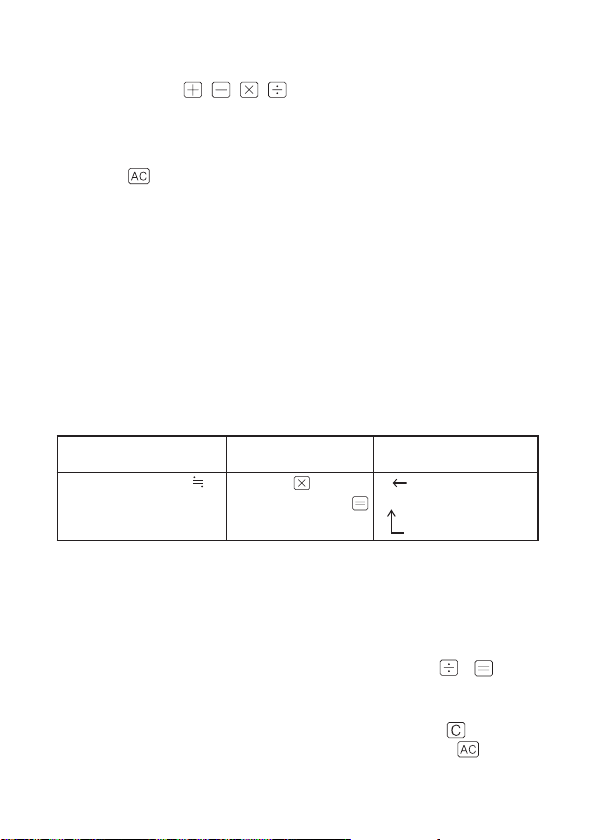
Исправление ошибки ввода арифметического
■
оператора ( , , , )
Просто введите правильный оператор.
Очистка экрана калькулятора
■
Нажмите .
Очистится все, кроме независимой памяти.
•
Индикатор ошибки (“E”)
Любая из следующих причин приводит к возникновению ошибки,
о появлении которой сообщает индикатор “Е”.
Причины
■
Целая часть промежуточного или окончательного результата
•
превышает 12 цифр.
При появлении этой ошибки значение на дисплее является
приблизительным значением с десятичной точкой справа от
цифры триллиона.
Пример
1234567 × 7418529
9158671091940
Целая часть значения, хранимого в независимой памяти,
•
превышает 12 цифр.
При этом на дисплее отображается “0.”. Тем не менее, примите
к сведению, что независимая память сохраняет значение,
которое находилось в ней до выполнения операции, вызвавшей
переполнение.
Попытка выполнить деление на ноль (пример: 6 0 ).
•
Используемые
клавиши
1234567 7418529 E Индикатор ошибки
Дисплей
9.15867109194
Цифра триллиона
Очистка ошибки
■
После появления индикатора ошибки (“E”) нажмите , если
вы хотите продолжить предыдущее вычисление, или , чтобы
начать новое вычисление.
96
Page 99

Изменение настроек
электронного словаря
Используйте следующую процедуру для изменения настроек
согласно вашим предпочтениям и нуждам.
Когда на дисплее
1
отображается начальный
экран МЕНЮ или начальный
экран какого-либо словаря/
режима, нажмите .
•
Отобразится экран изменения
настроек.
•
Если нажать в начальном экране МЕНЮ, появятся все
доступные настройки (кроме настройки языкового произношения).
•
Если нажать в начальном экране словаря/режима, появятся
все настройки, кроме настроек языка.
При помощи клавиш и
2
выделите “Конфигурация”, а
затем нажмите .
•
Отобразится экран изменения
настроек.
•
Для изменения скорости чтения
(скорость произношения),
языка произношения или
громкости, выделите “Настройки
произношения” и нажмите .
Изменение настроек электронного словаря
При помощи клавиш и выделите настройку, которую
3
вы хотите изменить, а затем нажмите .
97
Page 100

Конфигурация
Звук нажатия клавиш
Вы можете включить или выключить звук нажатия клавиш.
В начальных заводских настройках звук нажатия клавиш
выключен.
ВКЛ: при нажатии клавиш
•
раздается звук
ВЫКЛ: при нажатии клавиш звук
•
не раздается
При помощи клавиш со стрелками
и переместите курсор (●)
к интересующей вас настройке и
нажмите
.
Автоматическое выключение
При помощи этой настройки можно задать через сколько
времени будет срабатывать функция Aвтоматического
выключения (стр. 23). В начальных заводских настройках
время Aвтоматического выключения выставлено на 6 минут
(приблизительно).
При помощи клавиш , ,
и переместите курсор (●)
на интересующее вас время и
нажмите .
Контраст
Используйте эту настройку для изменения контраста дисплея.
При помощи клавиш и
настройте контраст дисплея и
нажмите
: Уменьшение контраста (светлее).
•
: Увеличение контраста (темнее).
•
.
98
